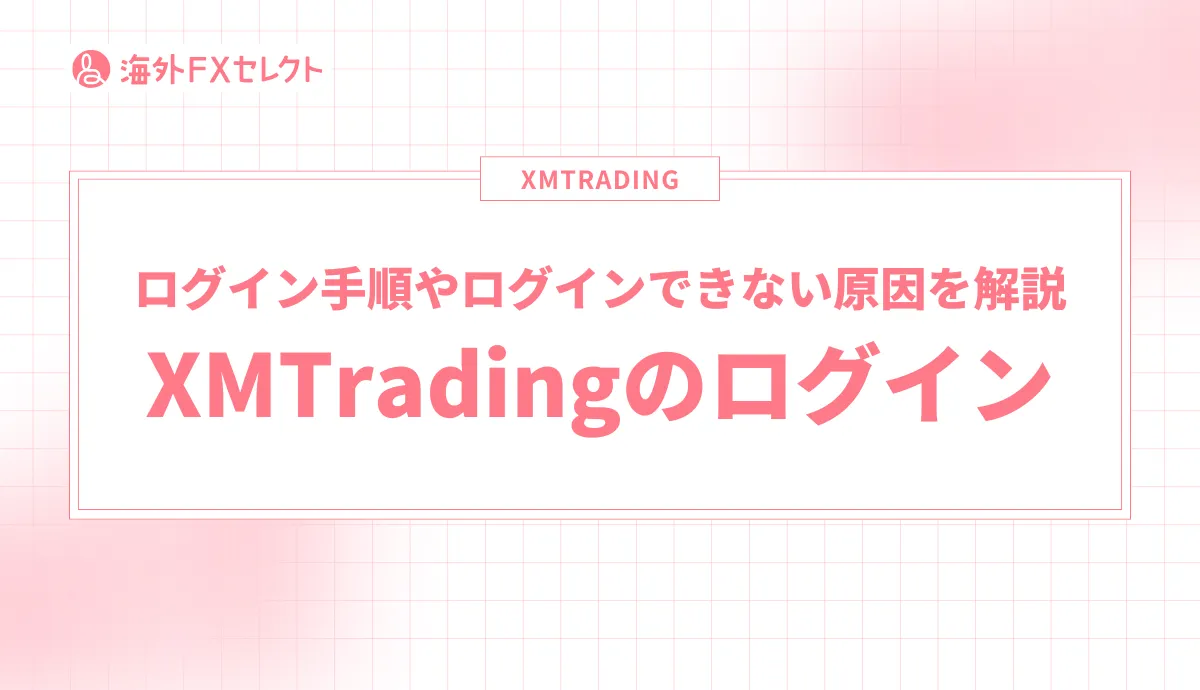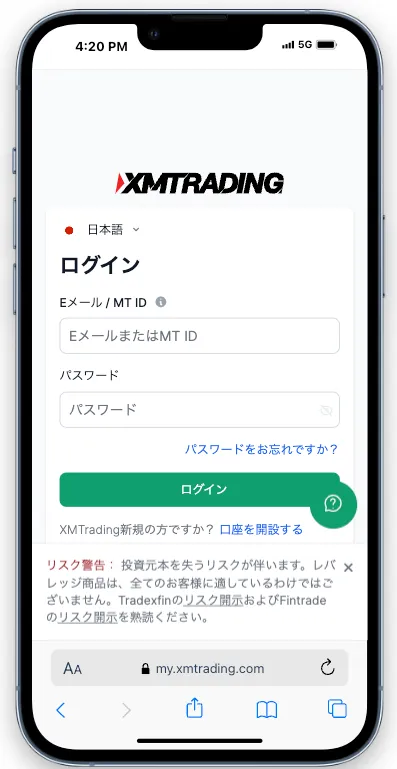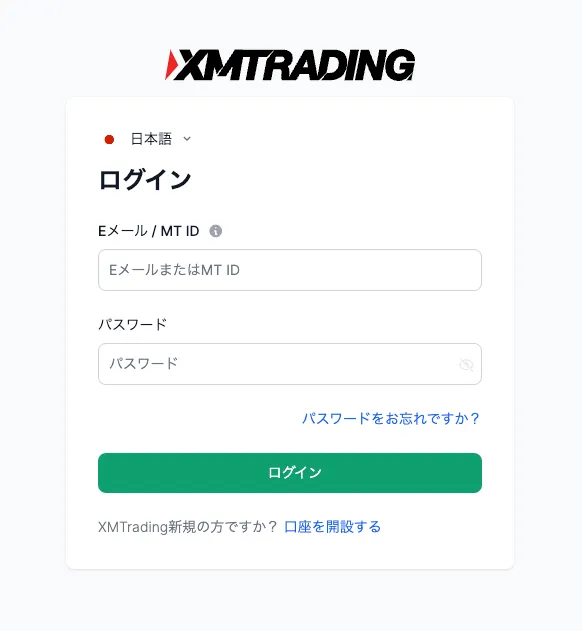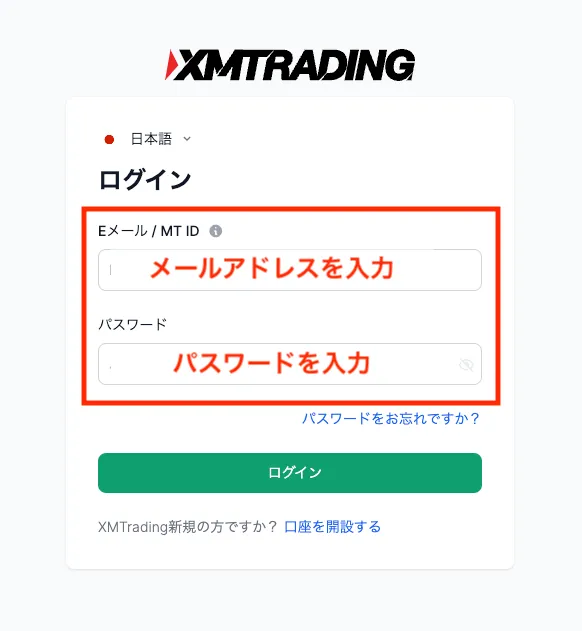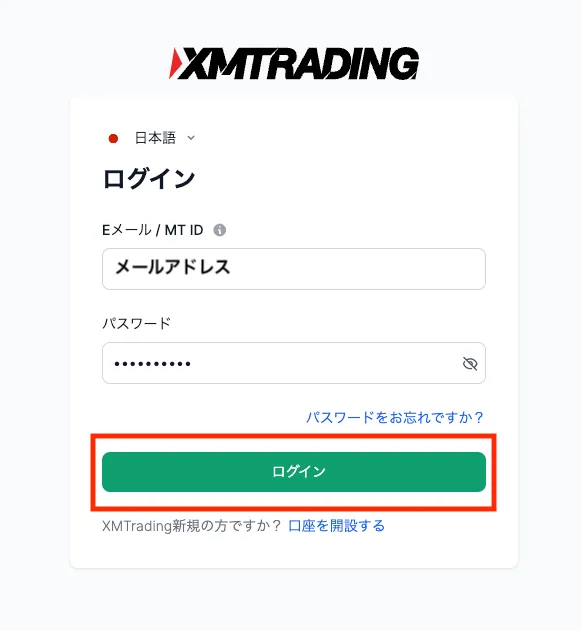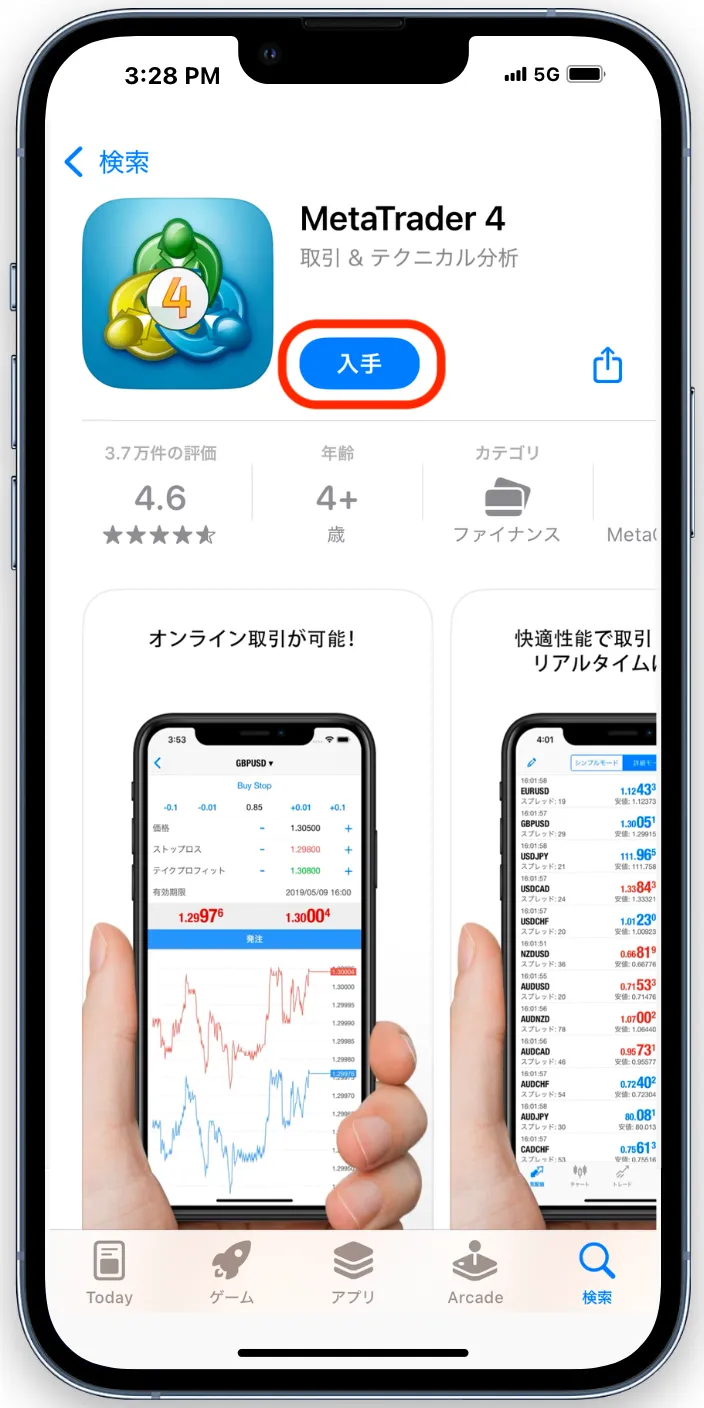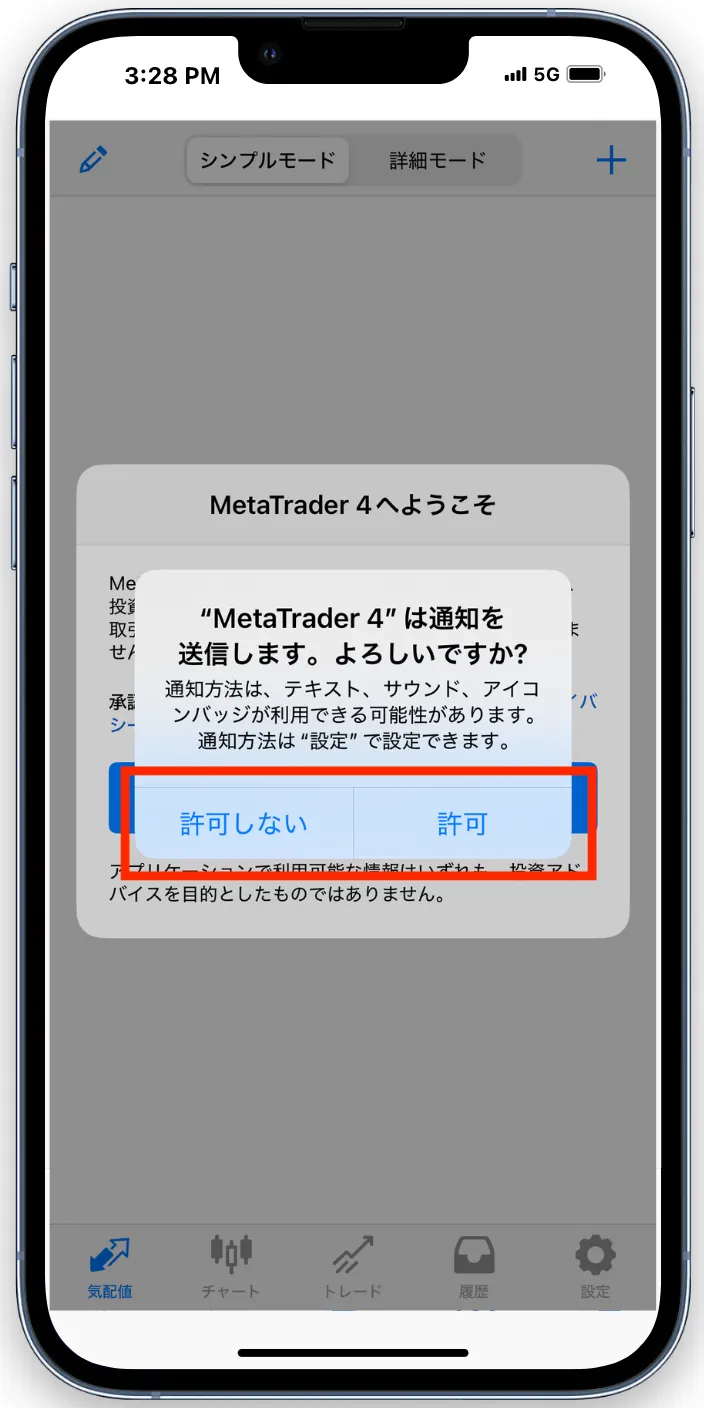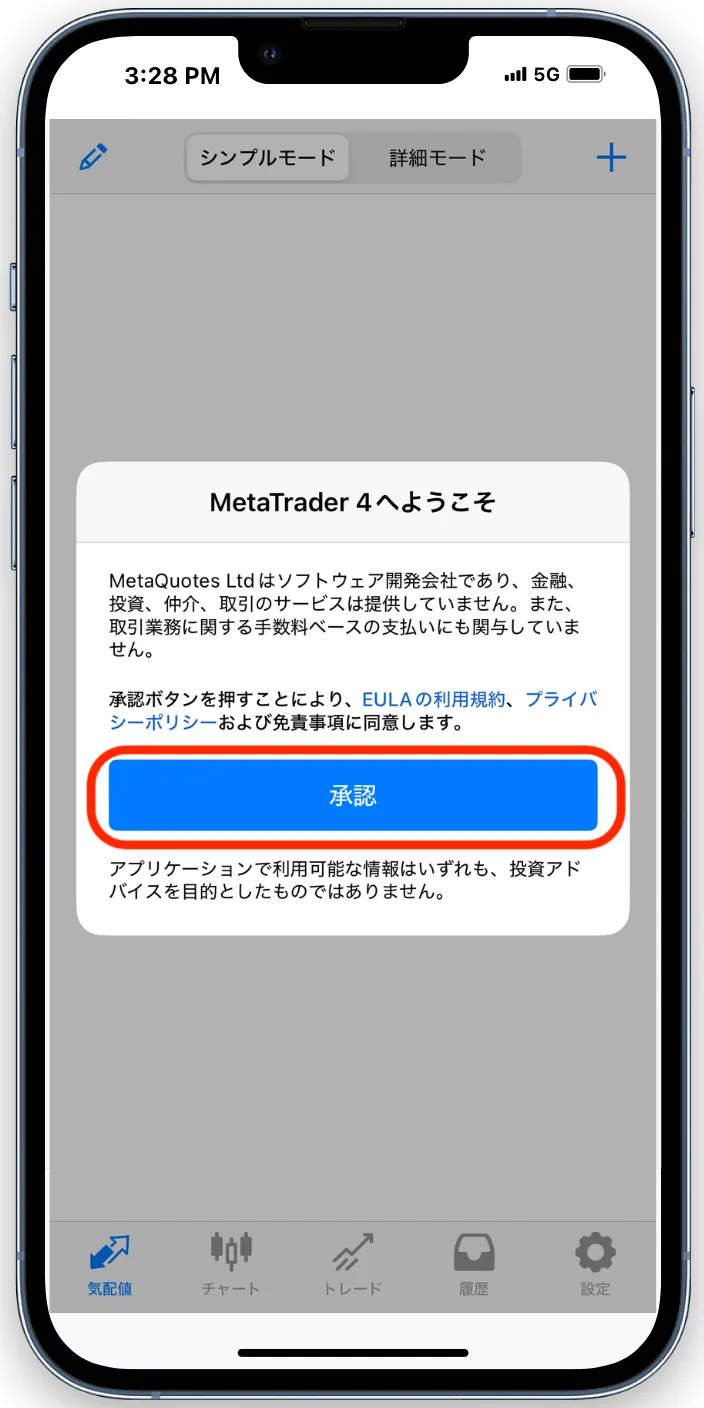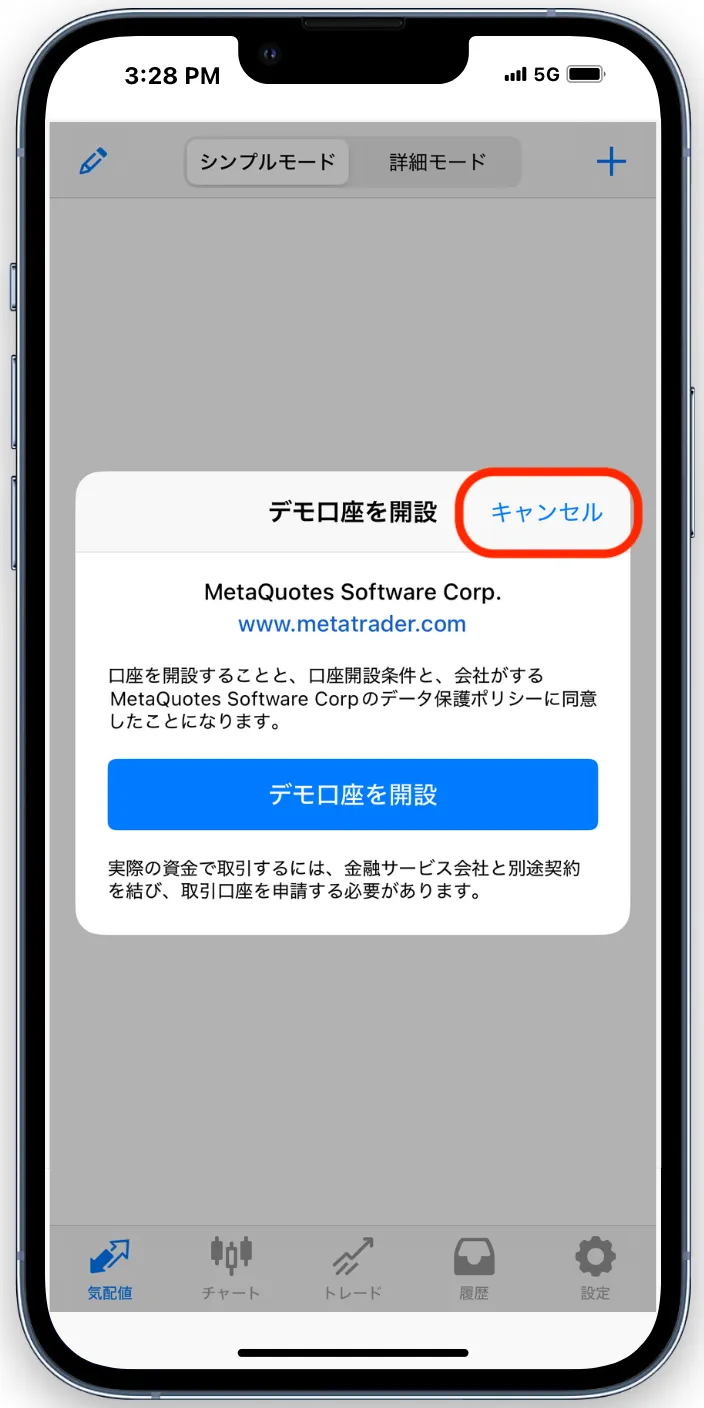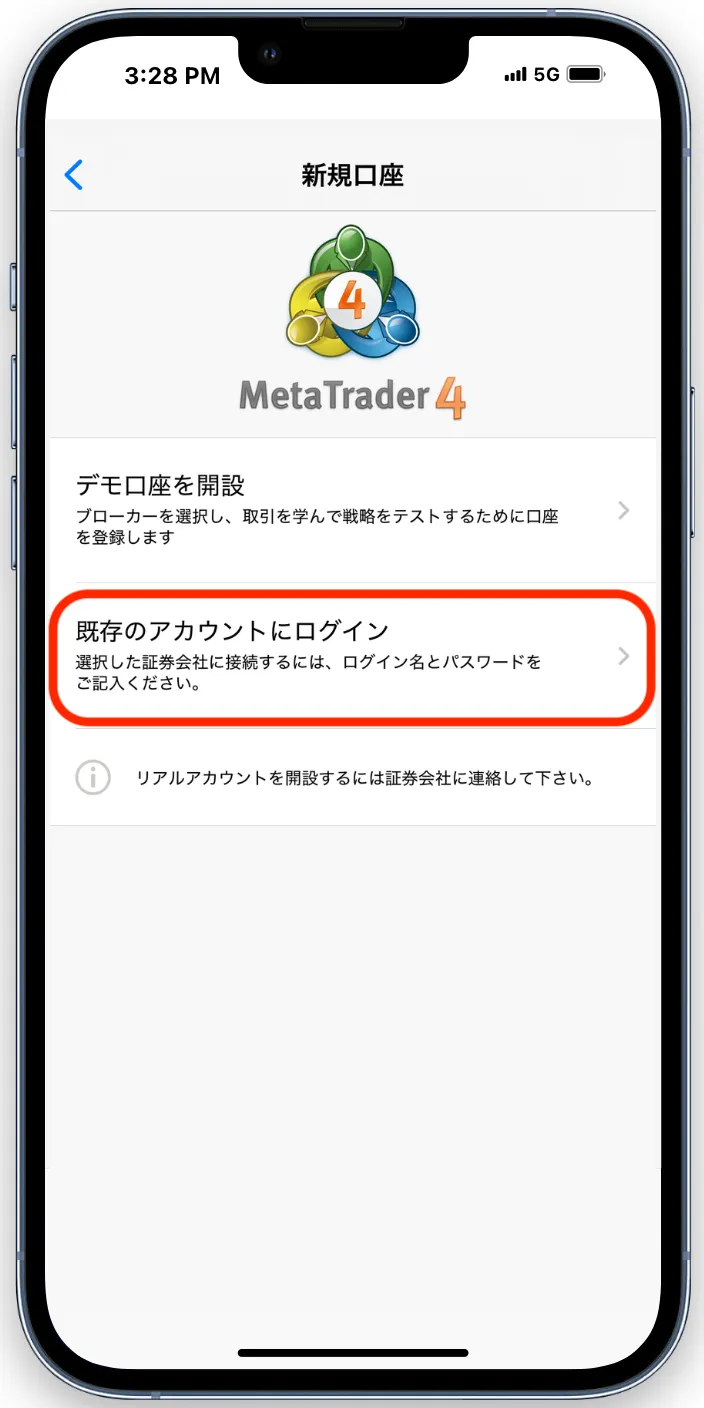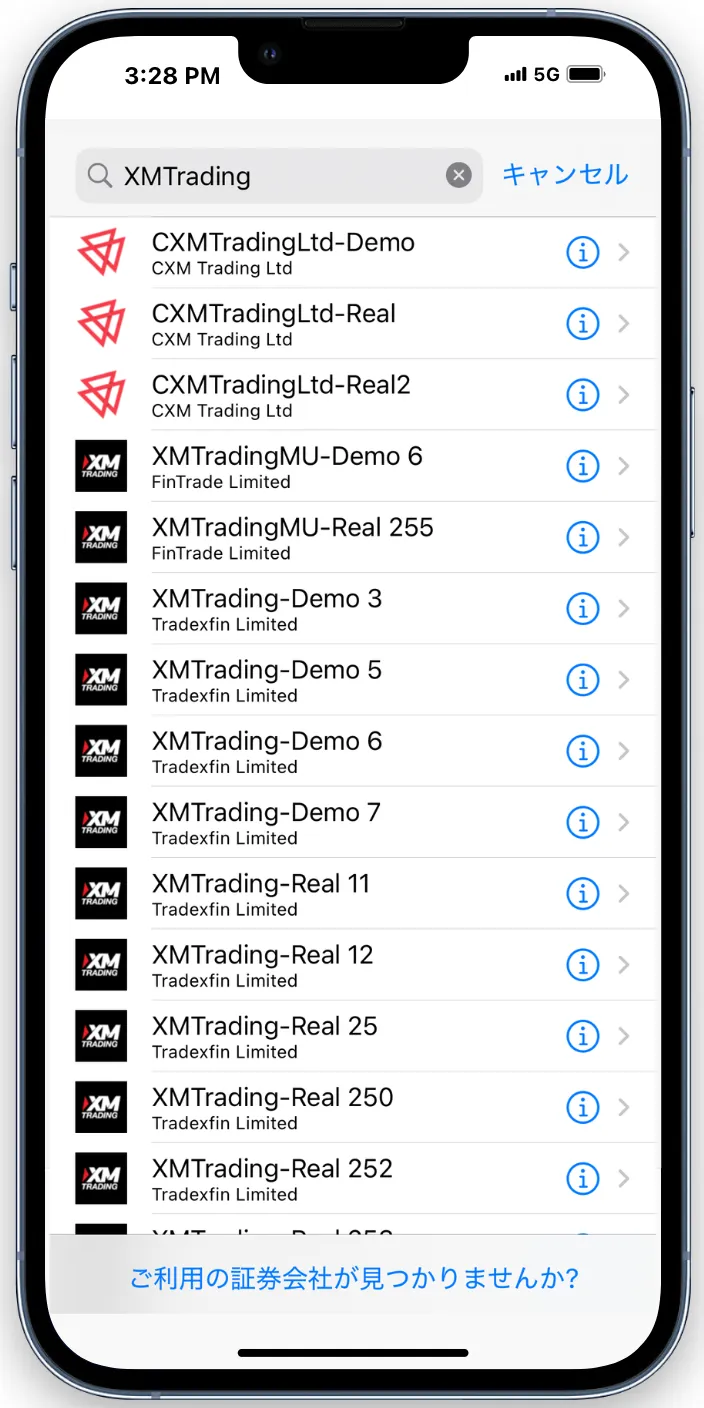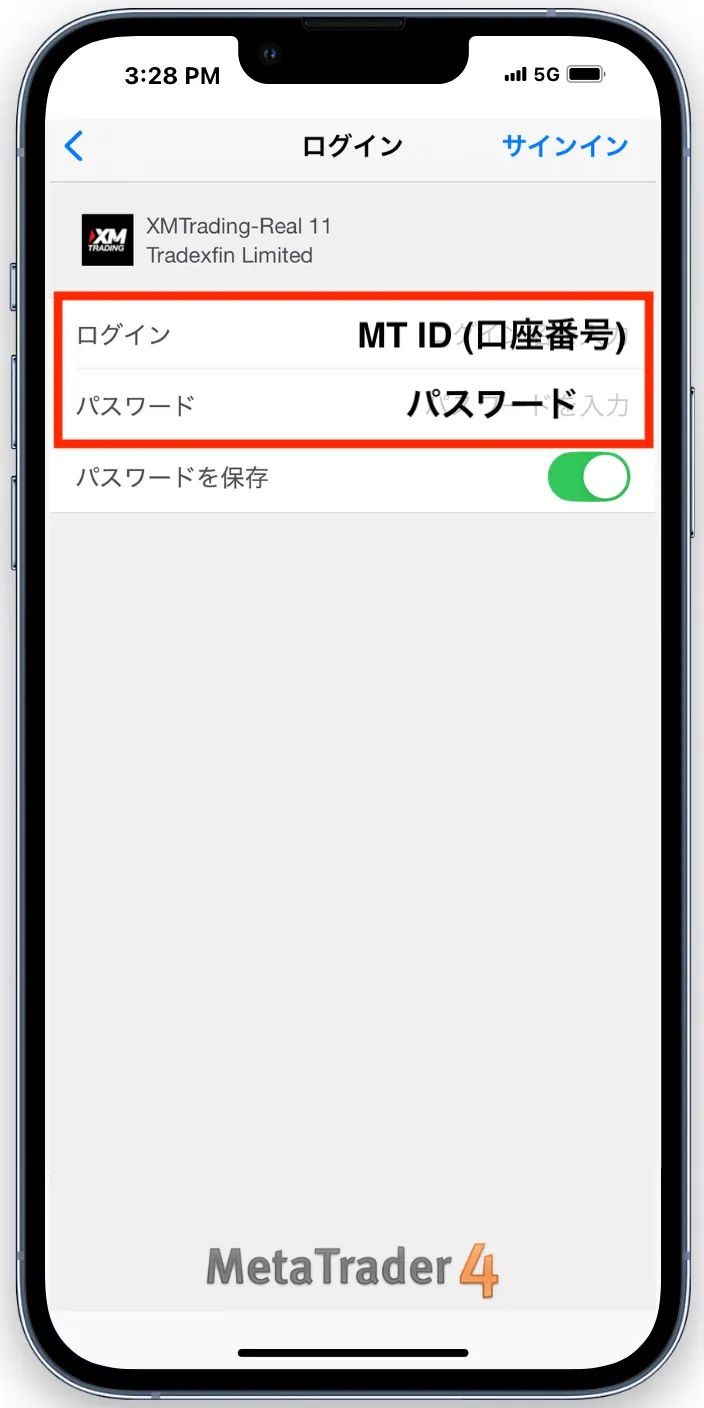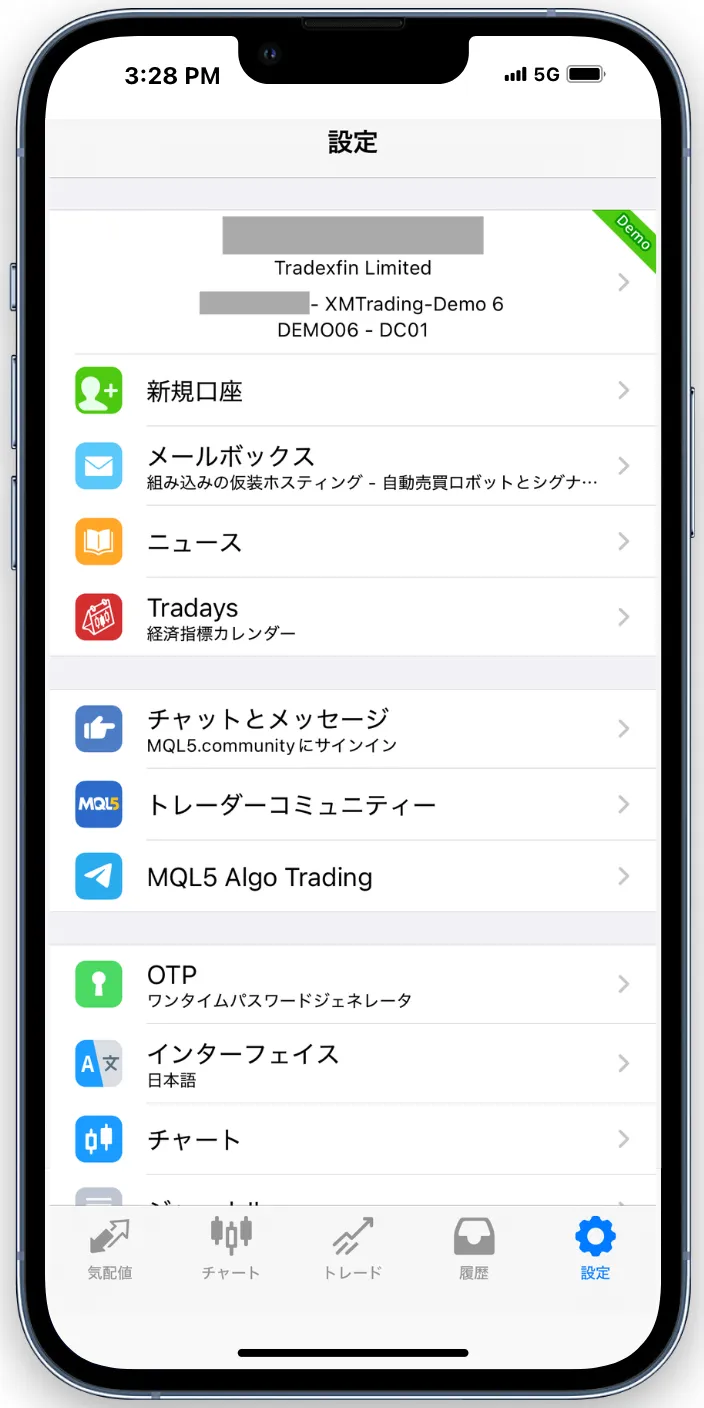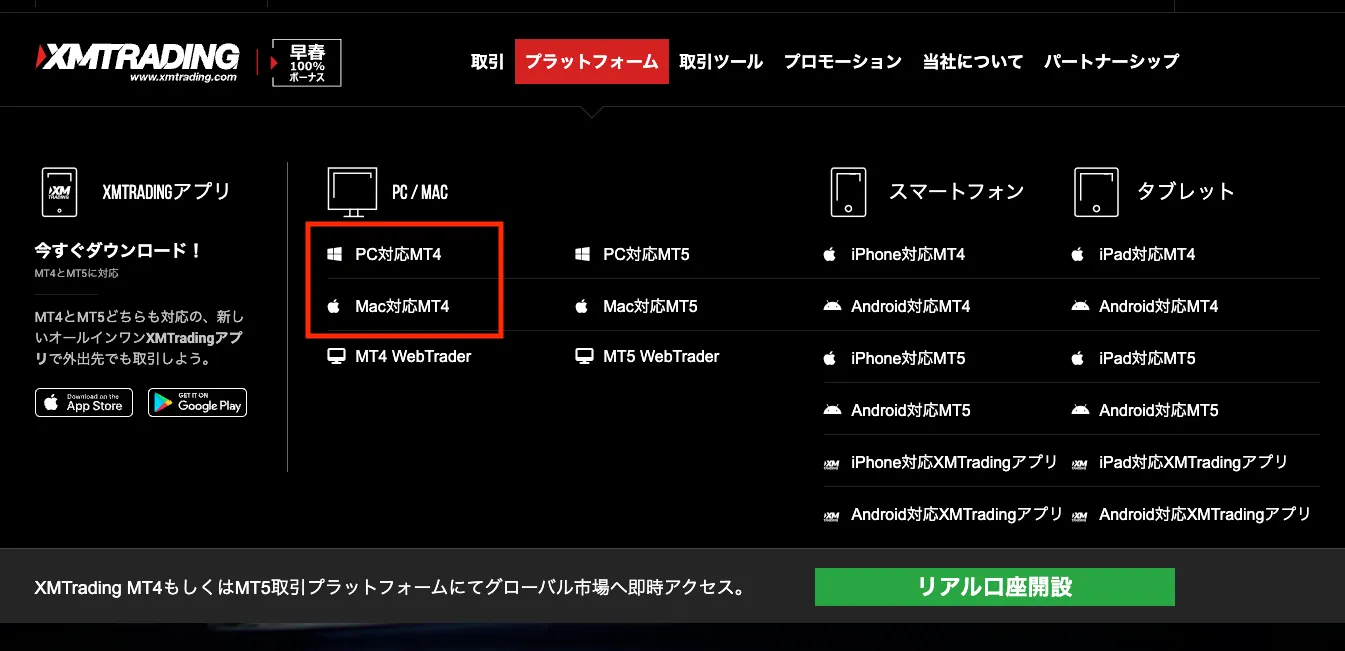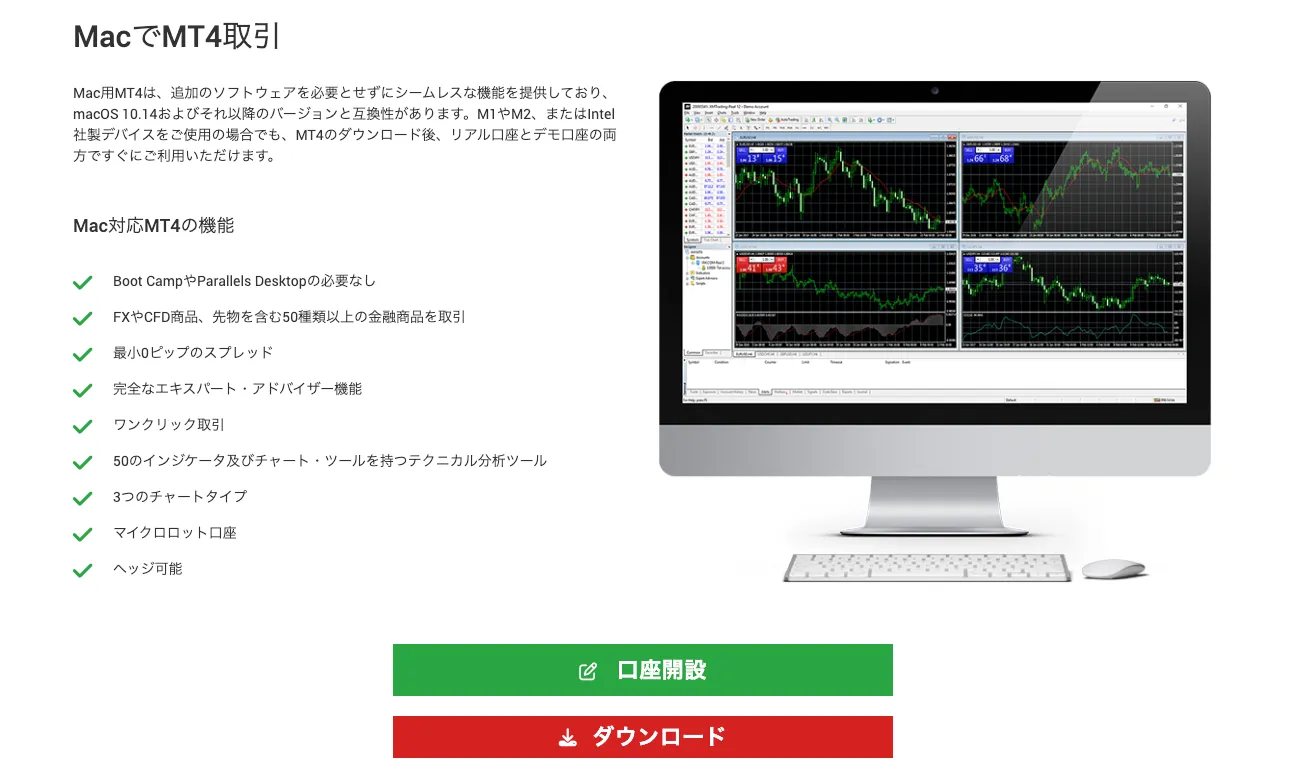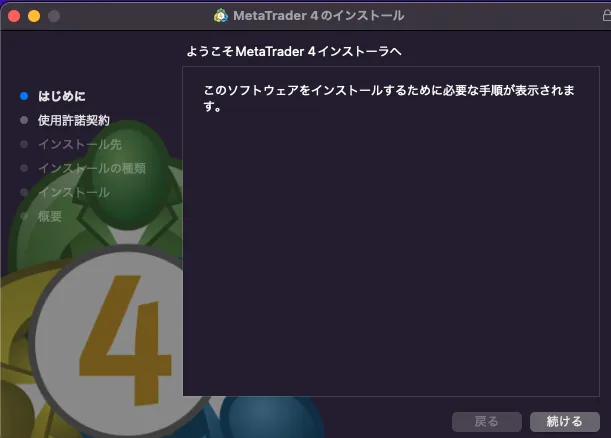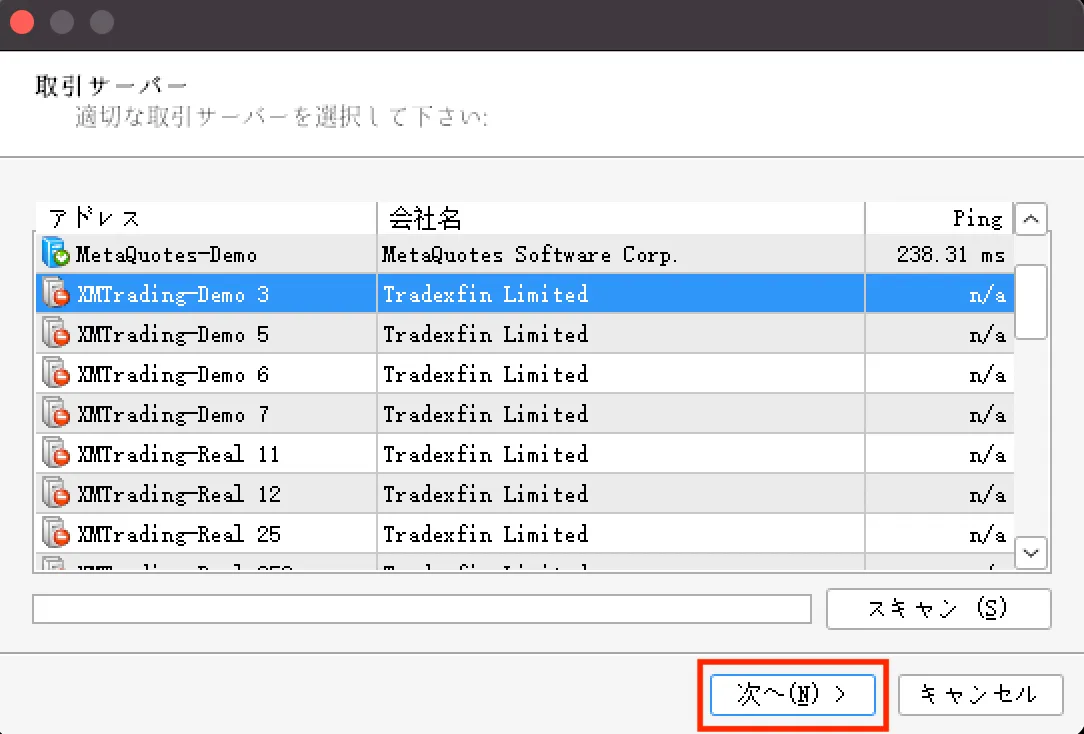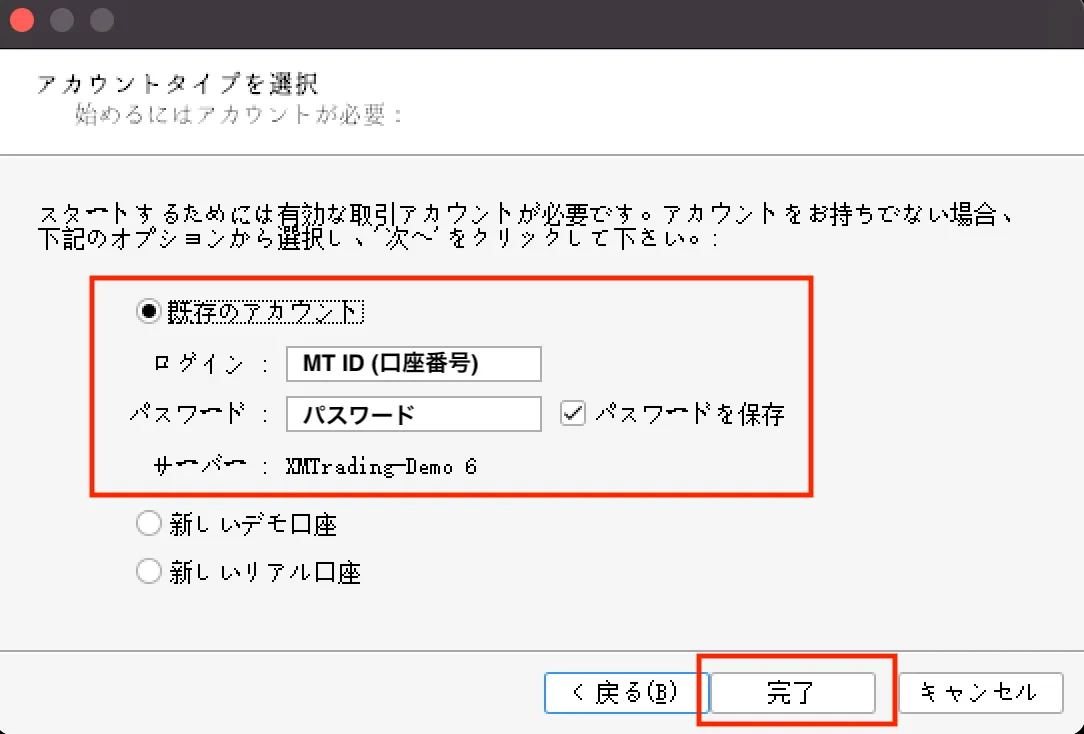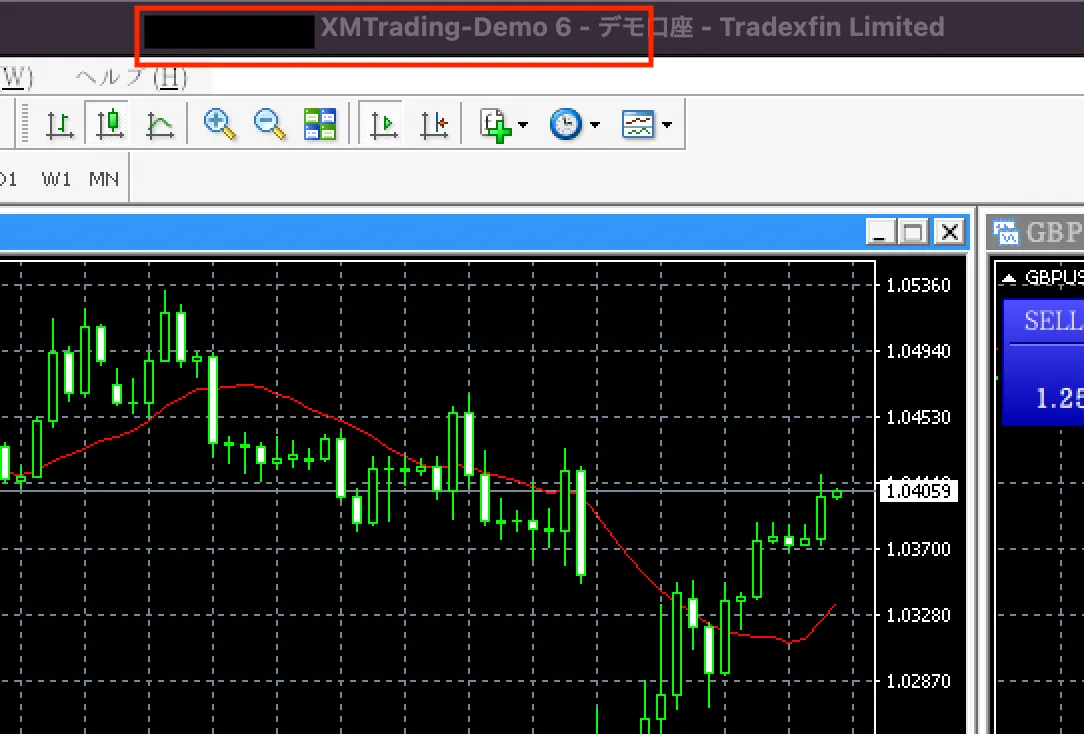XMTradingへのログインは、会員ページとMT4/MT5で必要な情報が異なります。
会員ページはメールアドレスとパスワードだけでログインできますが、MT4/MT5は口座番号とパスワード、サーバー名が必要です。
もし、何かしらのエラーでログインできない場合は、基本的な設定を確認することで解決することがあります。
この記事では、XMスマホやパソコンの各デバイスからXMへログインする方法・手順を画像付きで解説していきます。
なお、XMのマイページにログインする際は、リアル口座開設が必要です。
XMTradingの口座をまだお持ちでない方は、この機会に無料で口座開設をしましょう!

口座開設時にパートナーコード「PROMO」を入力すると、キャッシュバックポイントが50%UP!
- ステータスランクが通常EXECUTIVE⇒今だけGOLDからスタート!
- GOLDへのランクアップは「30日以上の取引が必要」のところ今すぐGOLD(キャッシュバック50%増)で取引を始められる!
- 口座開設ボーナス15,000円&100万円以上の入金ボーナスも受取OK!
当キャンペーンは12月末までの限定開催なので、今がお得に取引を始められるチャンスです!
\\口座開設だけで15,000円貰える!//
パートナーコードの入力方法
XMの口座開設ページで必要事項を入力できたら、パスワードの下にある「ここから入力」の青い文字を押してください。
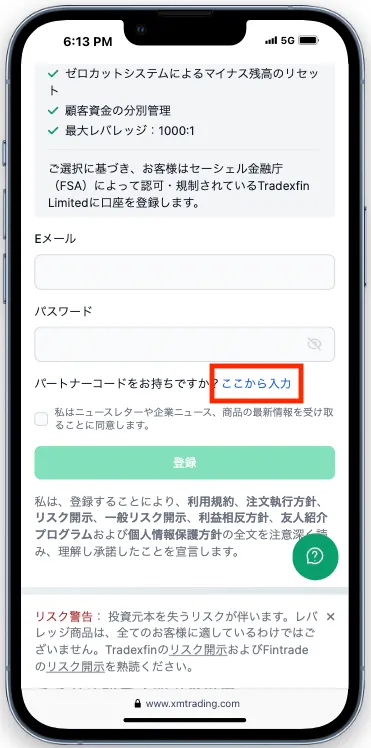
するとパートナーコードの入力欄が出てくるので、ここに「PROMO」を入力しましょう。
そのまま「登録」のボタンを押すと、登録が完了し当サイト限定の特典がもらえます。
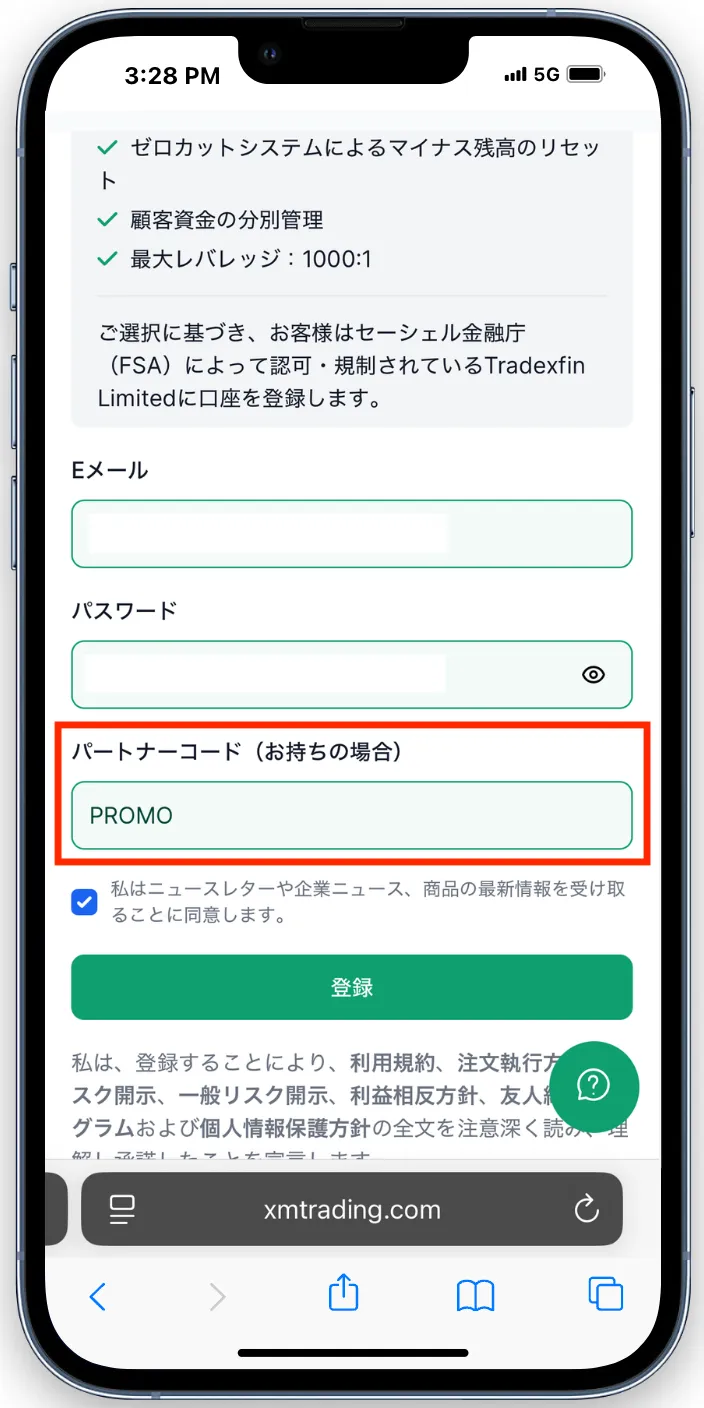
当サイト限定タイアップキャンペーンの詳細
- 期間:2025年12月31日まで
- 特典内容:ステータスランクがGOLDからスタート(ポイント50%増)
- 注意点:期間中に当サイト経由で口座開設し、パートナーコード「PROMO」を入力した方のみ対象
XMトレーディングの評判・口コミを知りたい方には、こちらの記事もおすすめです。

XMの会員ページへのログイン方法
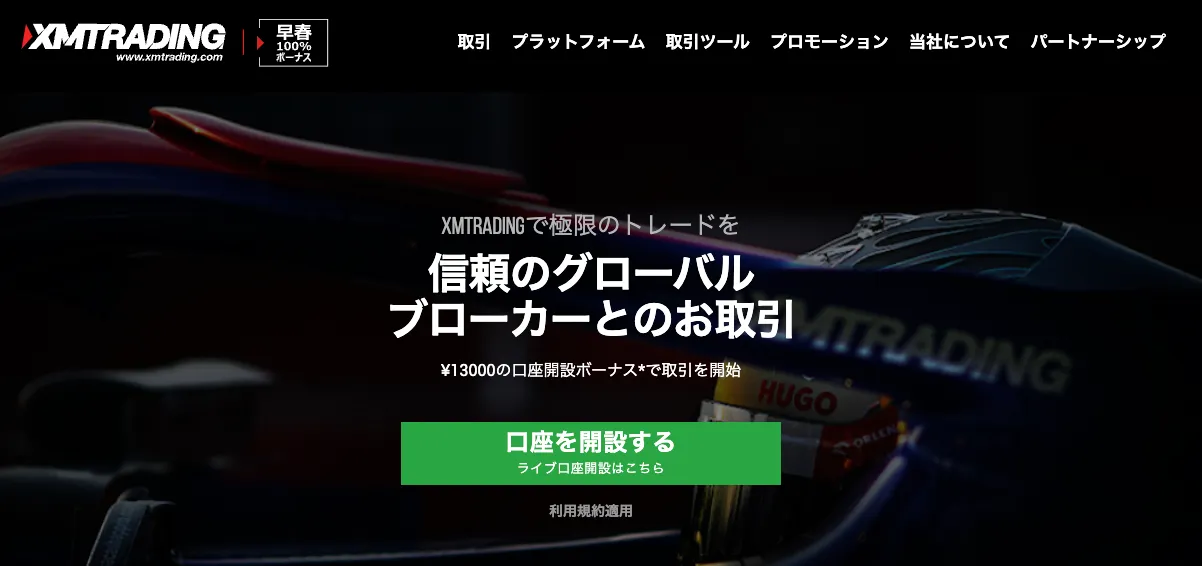
XMTradingの会員ページは、取引口座に関する重要な手続きを行う場所です。
会員ページにログインするためには、XMのプロフィール作成が完了している必要があります。
XMの会員になっていない方は、XMTradingの新規登録から登録しましょう。
XMの会員ページへログインするために必要な情報や手順を解説していきます。
会員ページへログインするために必要な情報
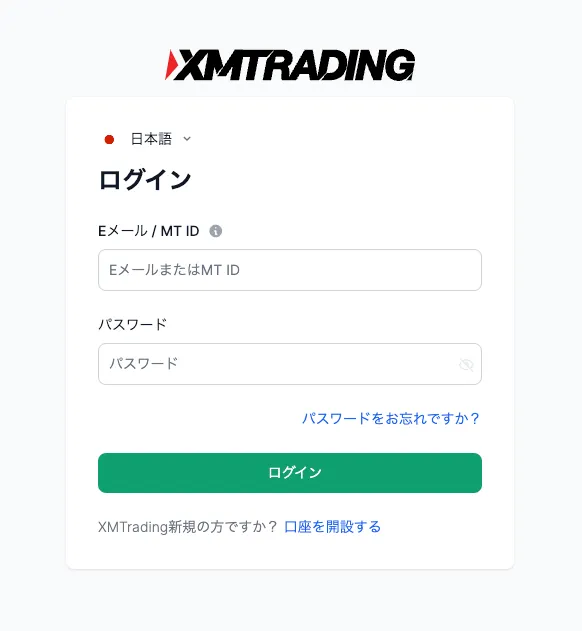
XMの会員ページにログインするために必要な情報は、以下のとおりです。
| 必要な情報 | 内容 |
|---|---|
| Eメール/MT ID | プロフィール作成時のメールアドレス |
| パスワード | プロフィール作成時に設定したもの |
XMTradingの会員ページは、プロフィール作成時に登録したメールアドレスと設定したパスワードの2つが必要になります。
Eメール/MT IDは、XMでプロフィールを作成した際に記入したメールアドレスです。
プロフィール登録したメールアドレスには「XMTrading へようこそ」という件名のメールが届きます!
また、パスワードは、XMでプロフィール作成した際に設定したパスワードです。
パスワードは下記のルールを全て満たす必要があります。
- 10~15文字
- 数字を1つ以上
- 英語のアルファベット小文字を1文字以上
- 英語のアルファベットの大文字を1文字以上
- 特殊文字(#[]()@$&*!?|,.^/\+_-)を1つ以上
もしパスワードを思い出せない場合は、「パスワードをお忘れですか?」からメールアドレスを入力しパスワードの再設定を行いましょう。
会員ページにログインするための手順
XMTradingの会員ページにログインする方法を、スマホとPCのデバイス別に解説します。
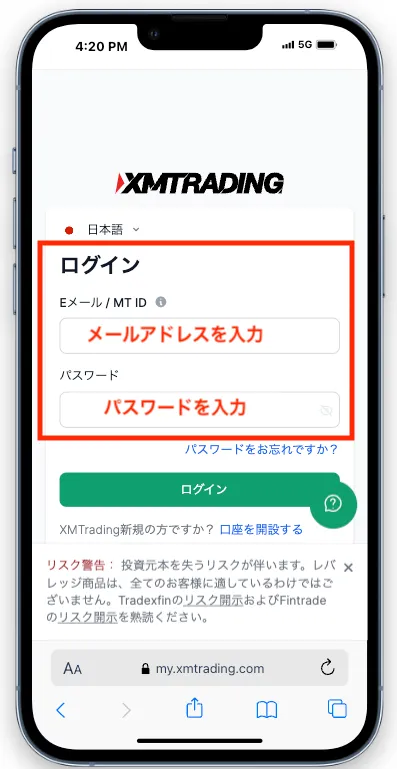
XMのログインページを開いたら、プロフィール登録時に設定した「メールアドレス/MT ID」と「パスワード」を入力してください。
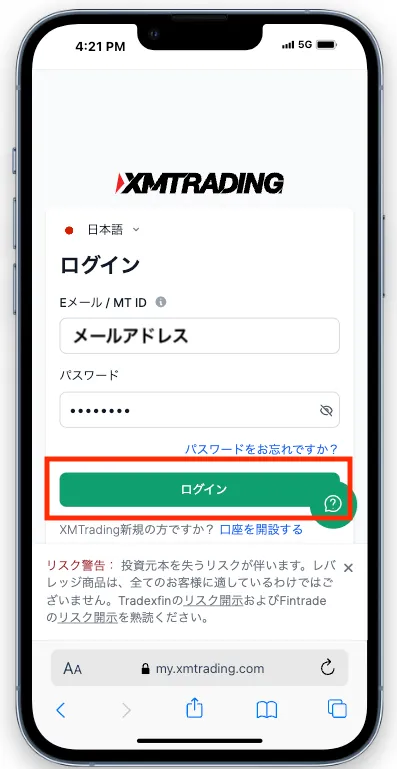
「ログイン」ボタンをタップしたら会員ページへのログインが完了です。
XMの会員ページでは取引や入金などの口座に関する重要なことが行えるので、ログインに必要な情報は他の人に知られないように大切に保管しましょう。
何らかのエラーで会員ページにログインできない場合は、後述する「会員ページにログインできないときの解決方法」をご参照ください。
XMの会員ページでできること
XMTradingの会員ページでは以下のような機能が利用できます。
- 取引口座への入出金
- 口座設定の変更
- ボーナスの確認
- 追加口座の開設
- 取引履歴の確認
会員ページでは口座に関する重要な手続きやボーナスの確認、追加口座の開設など様々な機能があります。
取引を開始する前に口座の状態や設定などを確認しておきましょう。
XMのMT4/MT5へのログイン方法
XMでは、実際に取引を行うためのツールとしてMT4/MT5が利用可能です。
デバイス別にMT4/MT5へのログインに必要な情報やログイン方法を解説します。
MT4/MT5へのログインに必要な情報
MT4/MT5にログインするために必要な情報は、以下のとおりです。
| 必要な情報 | 内容 |
|---|---|
| MT4/MT5 ID | 口座開設後に発行された6~9桁のMT4/MT5口座番号 |
| パスワード | 登録時に設定したパスワード |
| サーバー名 | 口座開設後に発行されたサーバー名 |
MT4/MT5への「MT4/MT5 ID」と「パスワード」、「サーバー名」の3つの情報が必要になります。
「MT4/MT5 ID」と「サーバー名」は、XMで口座開設後に届く「お客様の口座の詳細」メールに記載されています。
なお、パスワードは会員ページにログインした時と同じものを使用してください。
パスワードを忘れてしまった場合は、「パスワードをお忘れですか?」から再設定しましょう!
【スマホ】MT4/MT5のログイン手順
スマホからMT4/MT5のアプリにログインする方法を解説していきます。
iPhoneを使用してMT4/MT5アプリのログイン方法を写真付きで説明しますが、Androidの方でも流れは同じなので参考にしてみてください。
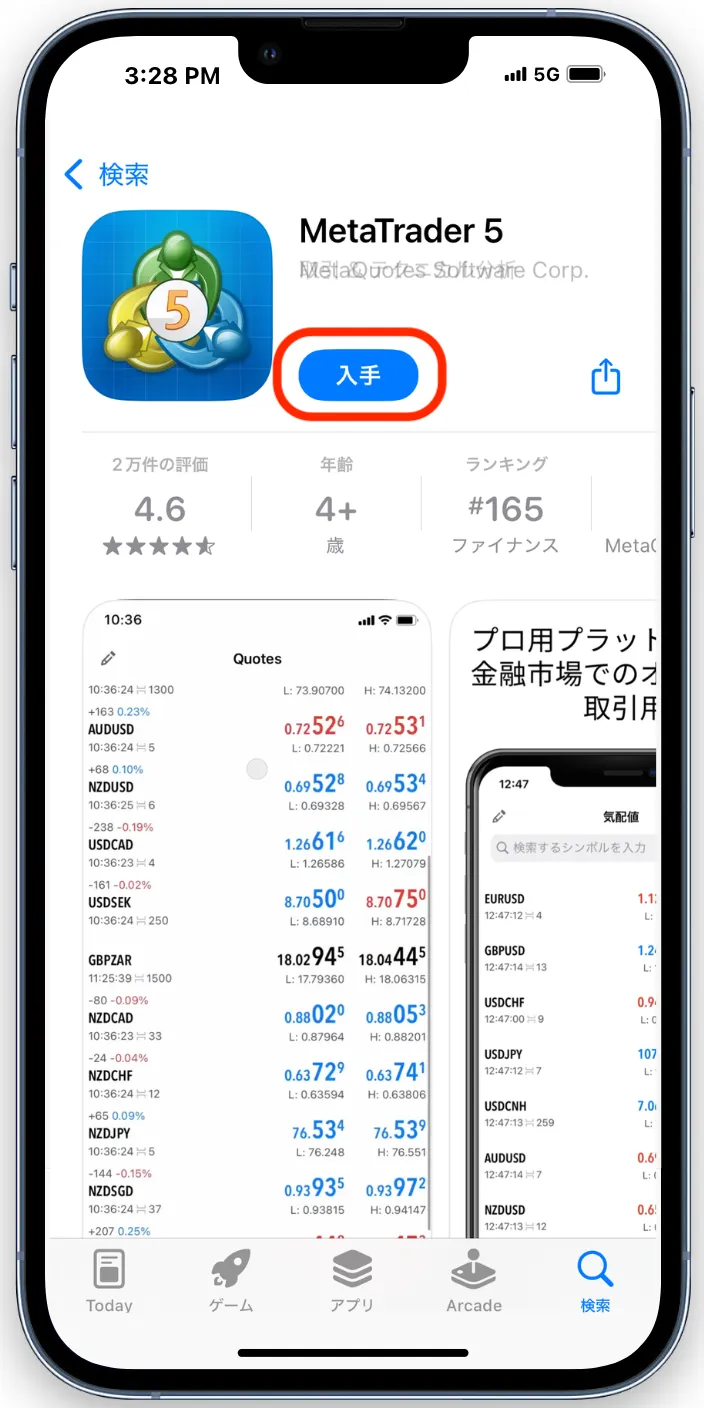
iPhoneの方はApp Storeから、Androidの方はGoogle Playから、MT5アプリをダウンロードしてください。
MT5アプリが無事にダウンロードできたら、MT5アプリを開いてください。
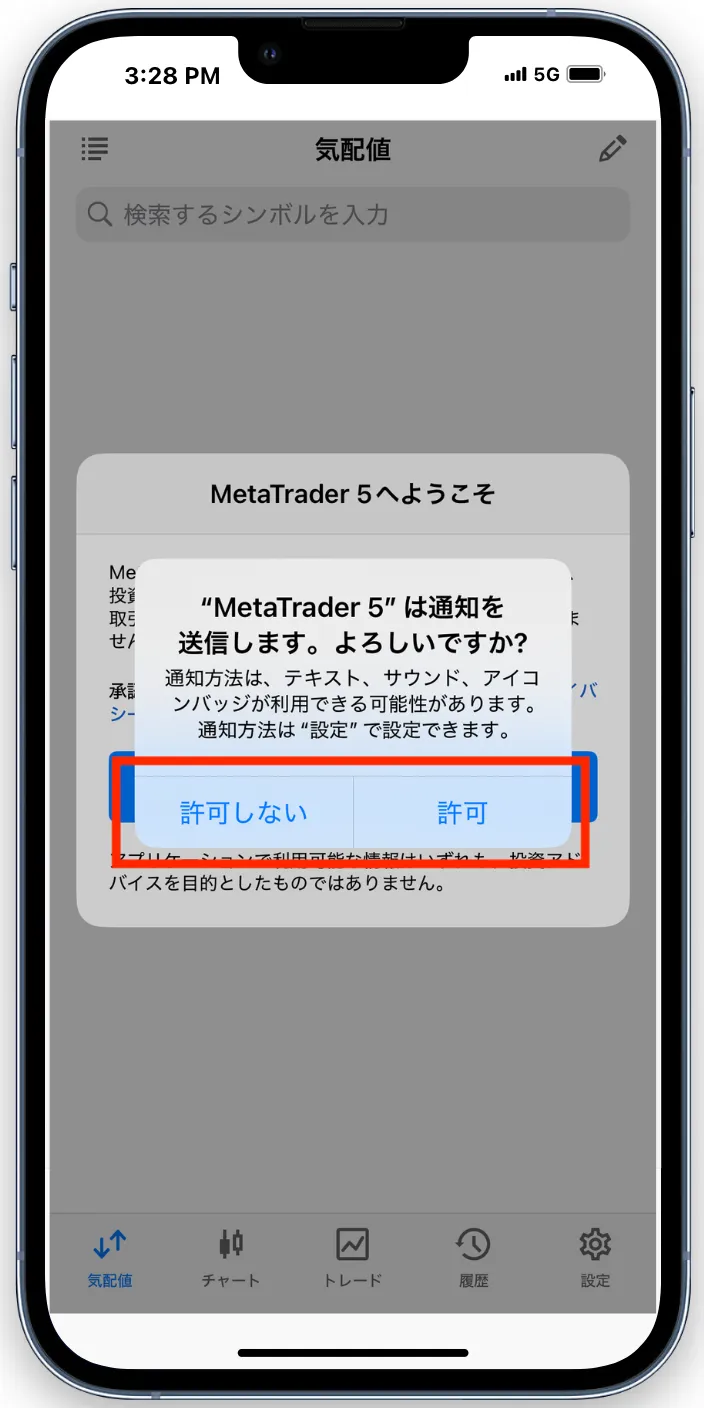
アプリを開くとMT5の通知を受け取るかを選べます。
通知が必要であれば「許可」、不要であれば「許可しない」を選択しましょう。
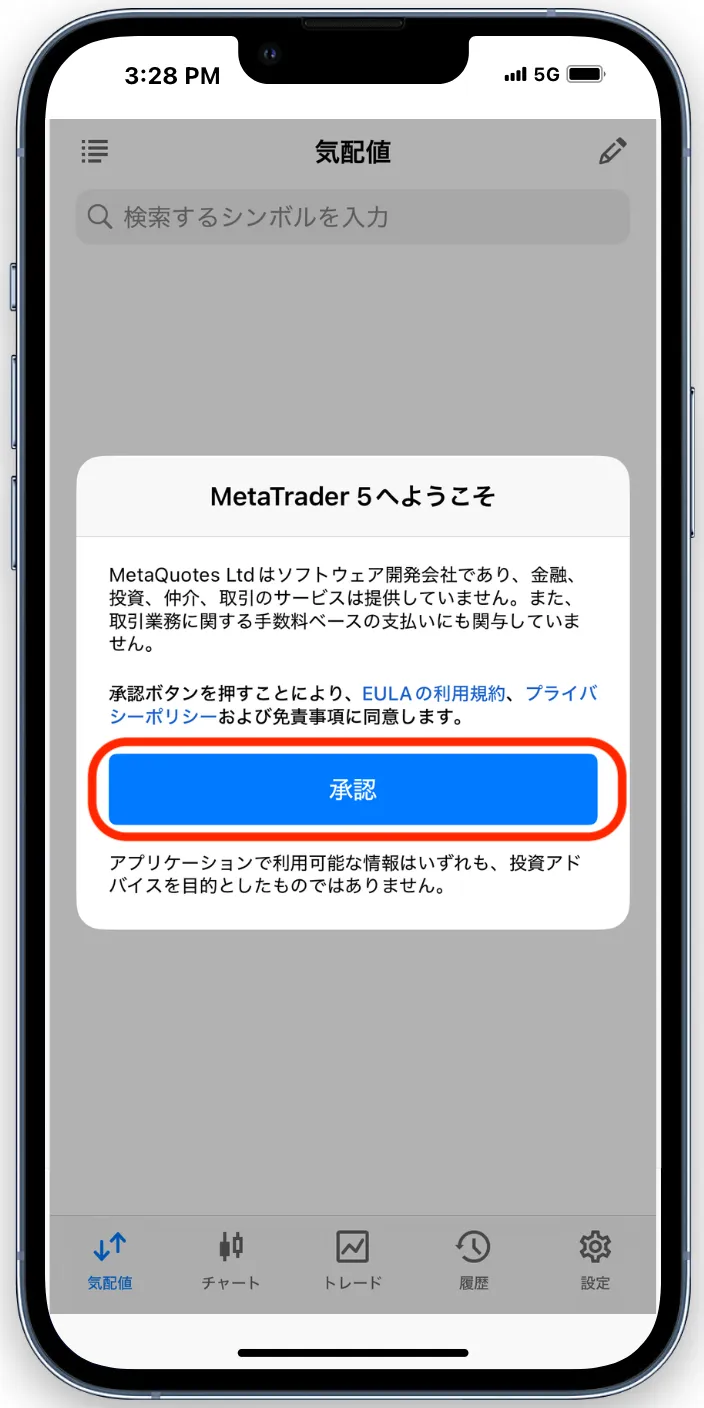
続いて、MT5アプリの利用規約やプライバシーポリシーなどに関する承認を求められます。
確認したら「承認」をタップしてください。
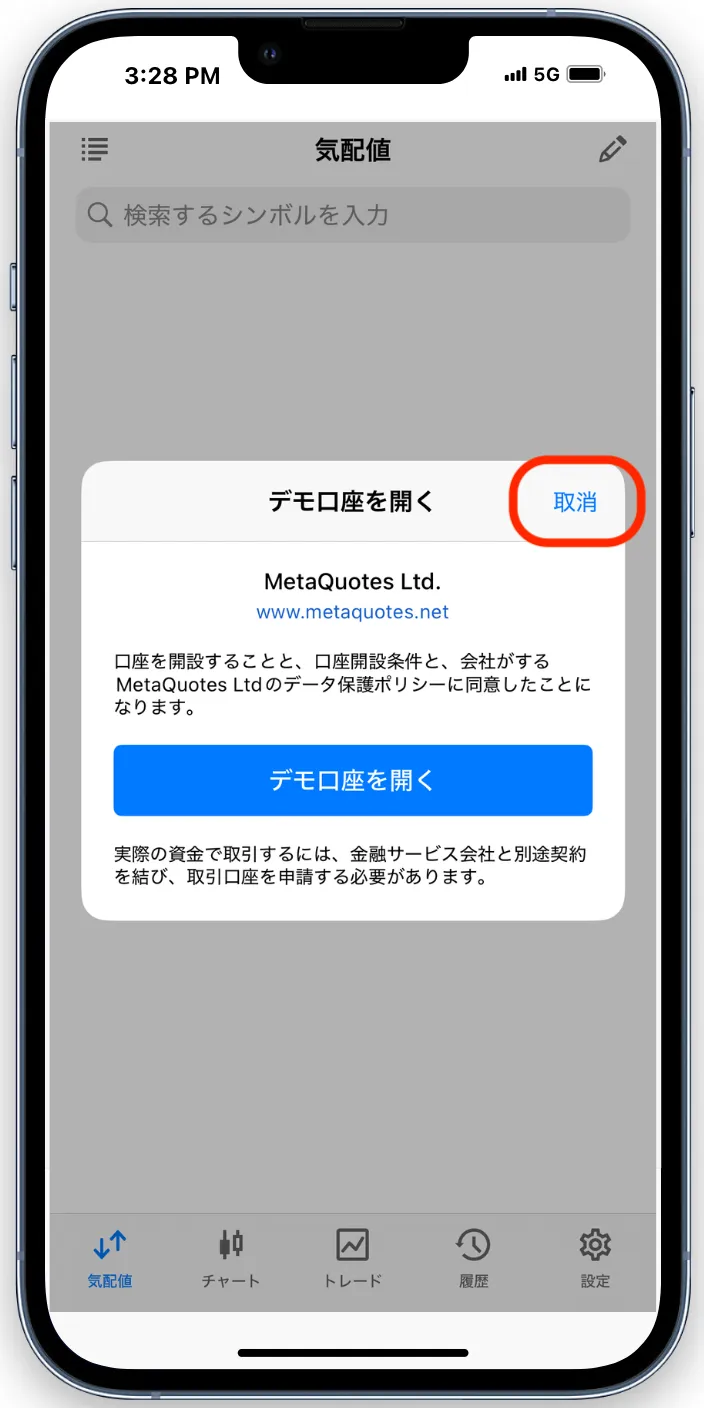
そして、デモ口座開設のバナーが出てきます。
XMにて既に口座開設していれば、MT5のデモ口座は不要なので、右上の「取消」をタップしてください。
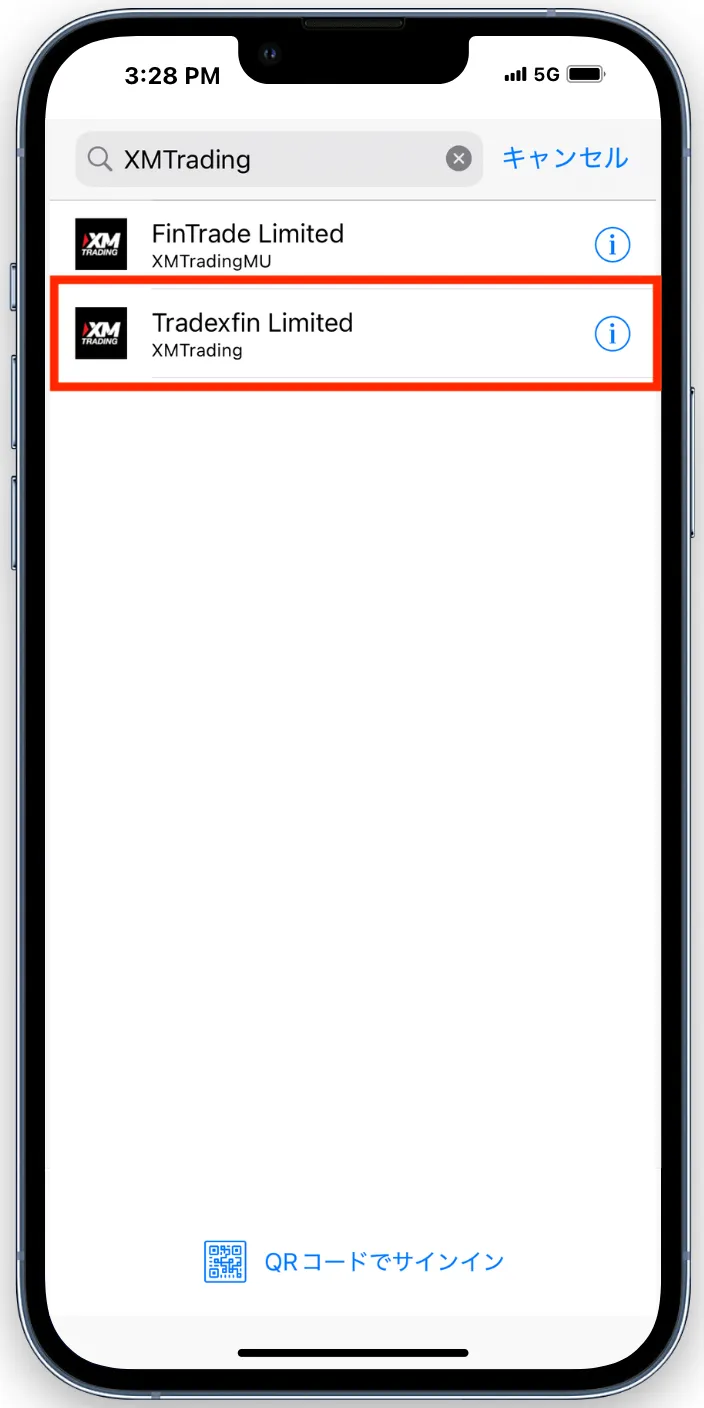
続いて、上部の検索欄に「XMTrading」と入力し、検索をしてください。
検索するとXMのサーバーが表示されるので、「Tradexfin Limited」をタップしましょう。
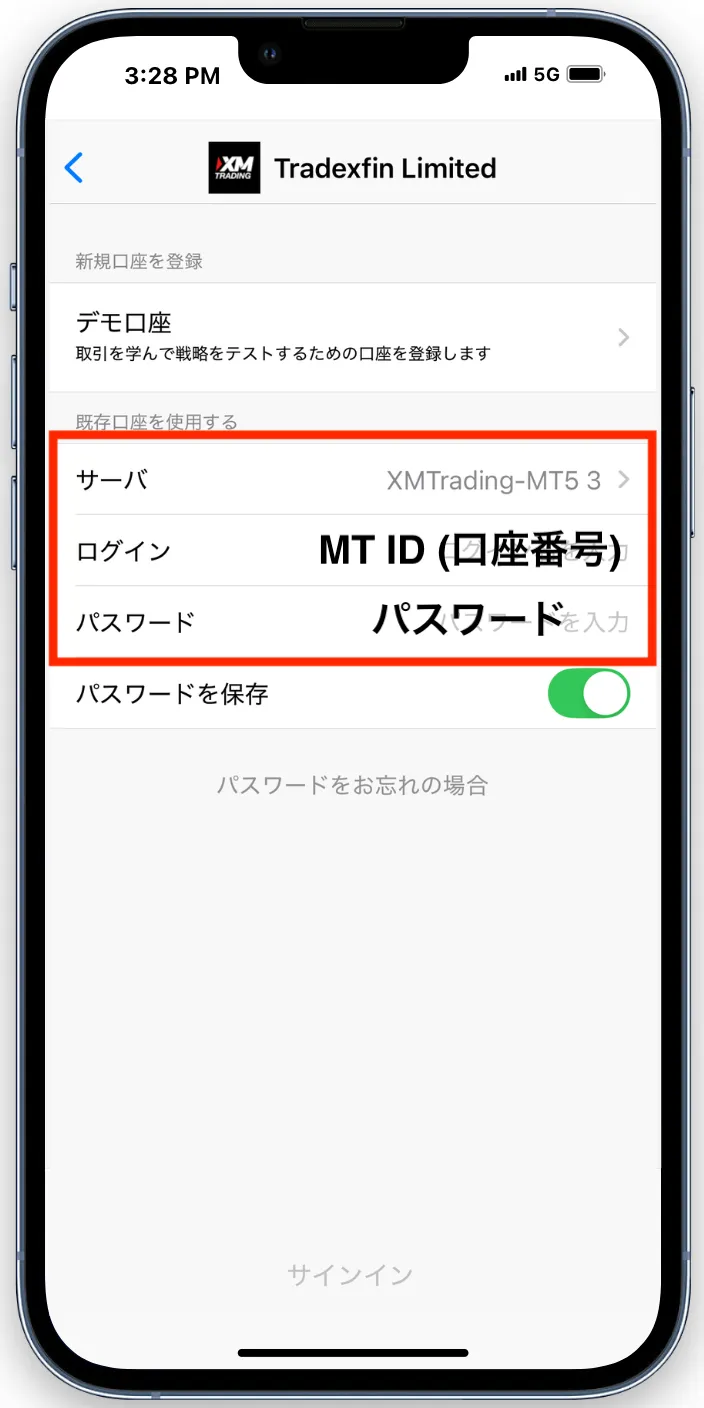
サーバーを選択したら、ログイン情報を記入する画面が表示されます。
下記の情報を記入しましょう。
| 記入項目 | 内容 |
|---|---|
| ログインID | メールに記載されているMT ID (口座番号) |
| パスワード | 設定したご自身のパスワード |
入力できたら、画面下部の「サインイン」をタップしてください。
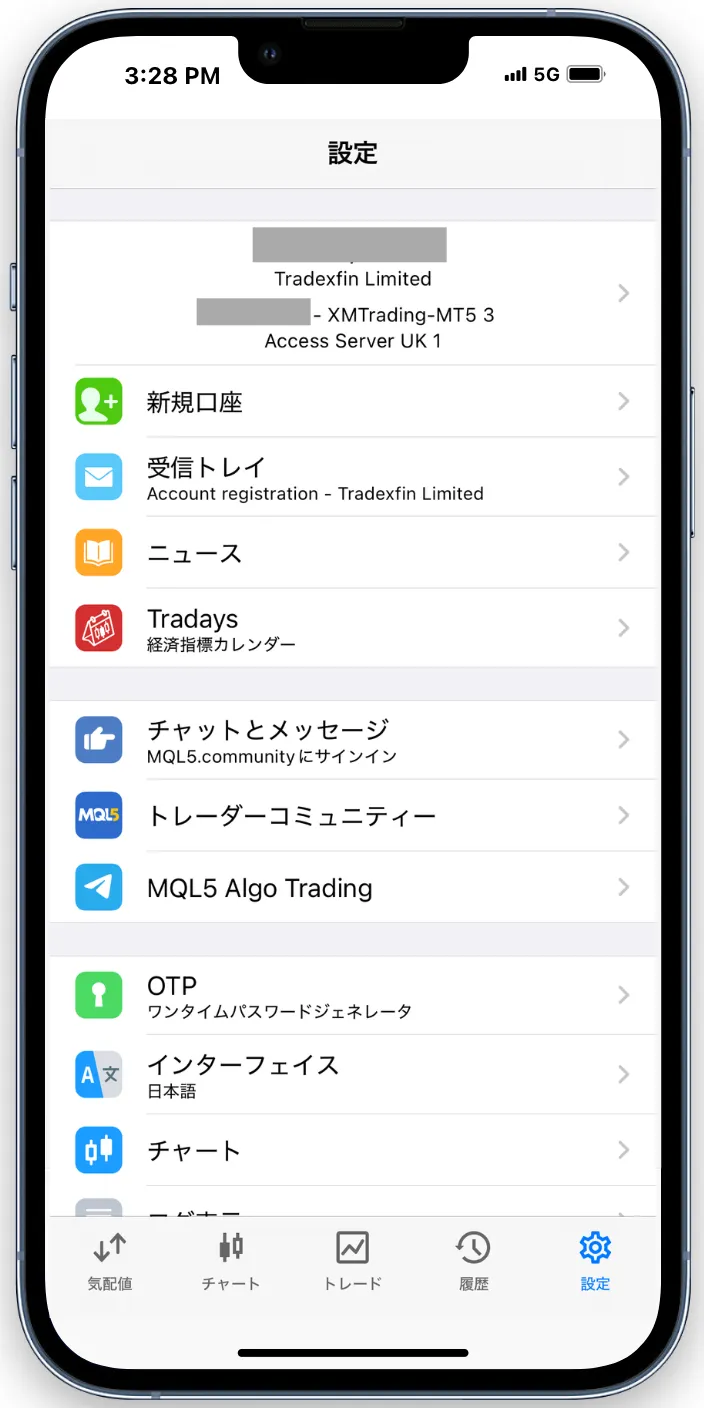
サインインをタップして画面が切り替わったら、MT5へのログインが完了です。
ログインが正常に完了しているか確認するには、設定タブを開いてください。
画面上部にMT5口座の詳細情報が表示されていれば、ログインできています。
何かしらのエラーでログインができない場合は、後述する「MT4/MT5にログインできないときの解決方法」をご確認ください。
なお、MT5はMT4より細かな時間足を確認できるため、高度な分析をして取引したい方はMT5がおすすめです。
XMのMT5についてもっと知りたい方は、下記の記事もご覧ください。

【PC】MT4/MT5のログイン手順
次に、MacやWindowsなどのパソコンからMT4/MT5にログインする方法を解説します。
Macを使用してMT4/MT5のログイン方法を写真付きで説明しますが、Windowsの方でも流れは同じなので参考にしてみてください。
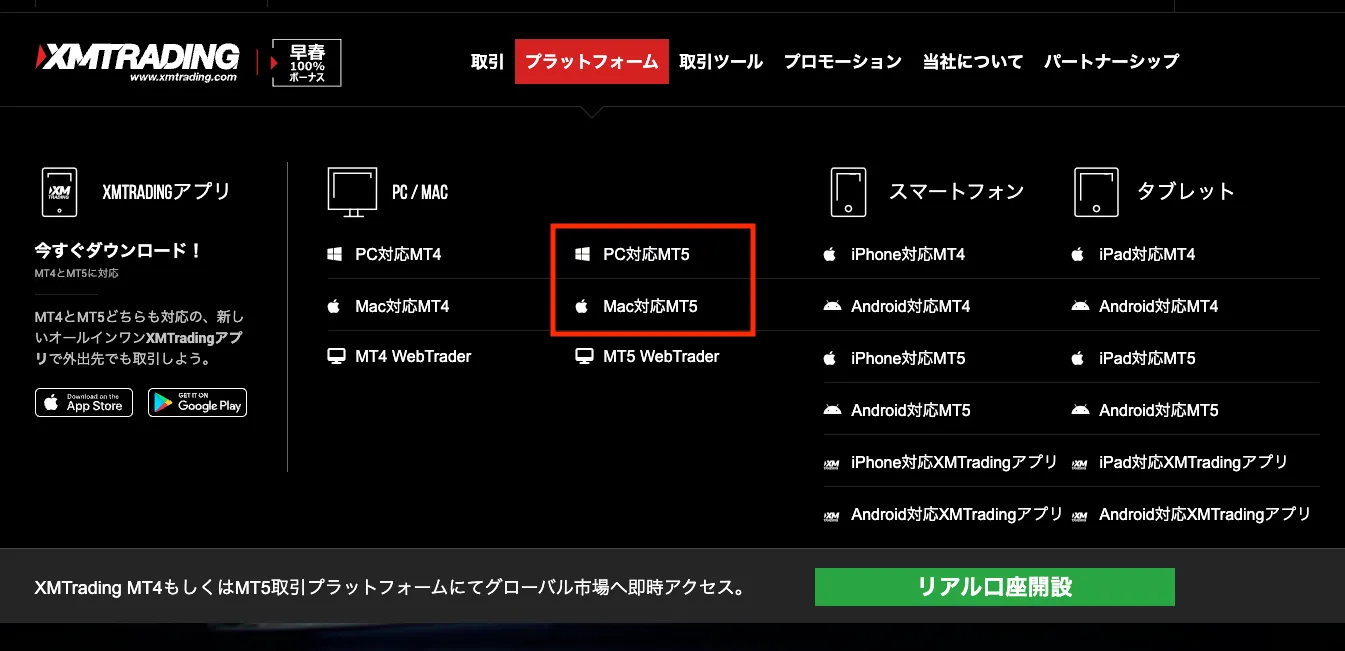
XMTradingの公式HPを開き、プラットフォームのタブから、「Mac対応MT5」をクリック。
なお、Windowsの方は、「PC対応MT5」をクリックしてください。
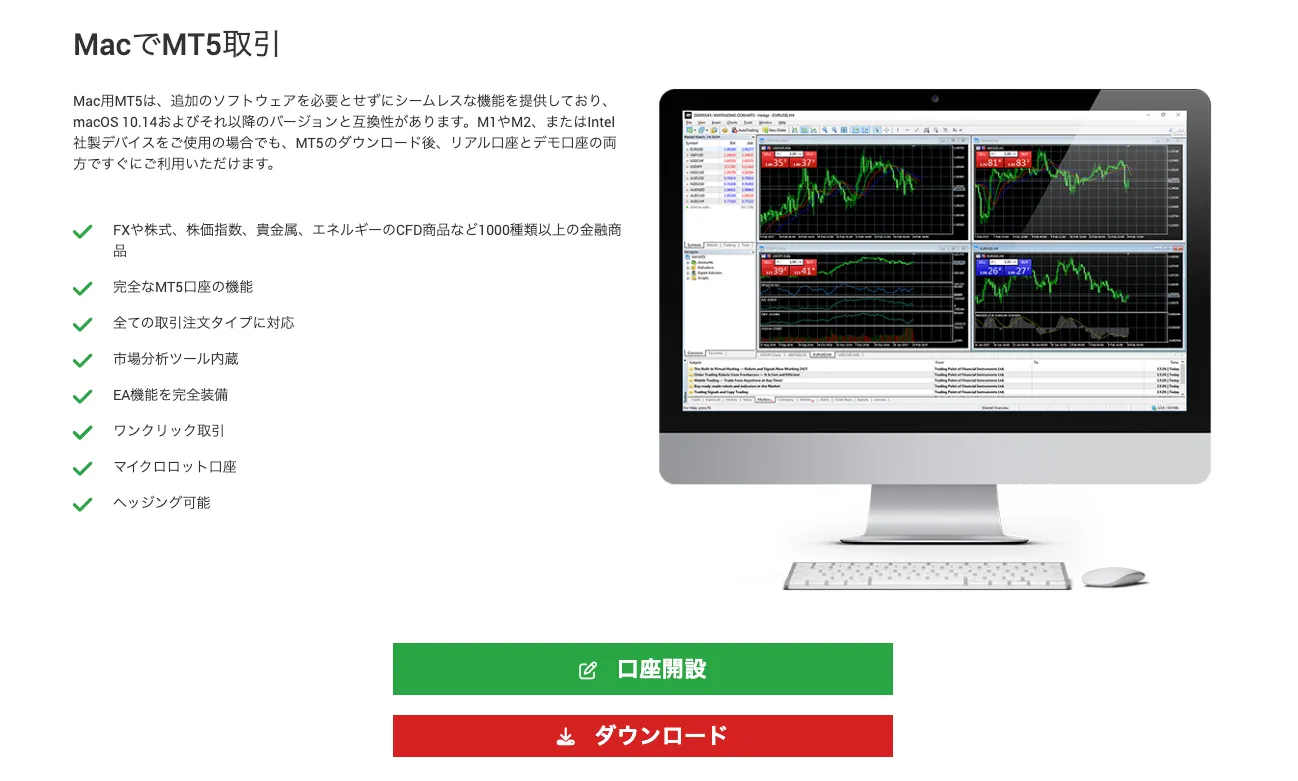
ダウンロードをクリックすると、MT5のインストーラーのダウンロードが開始されます。

ダウンロードが完了したら、MT5のインストーラーを開いてください。
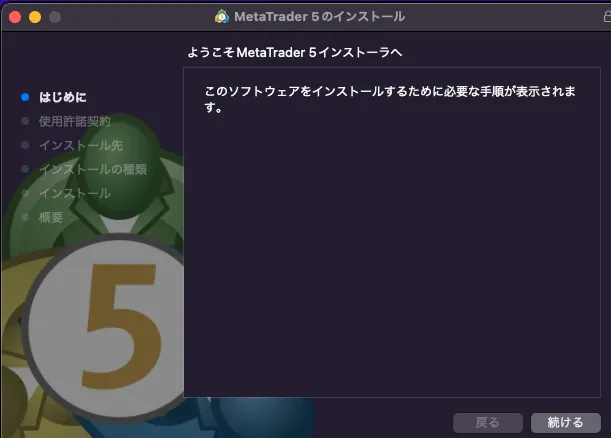
MT5のインストーラーを開き、画面の指示に従って進めると、MT5をインストールできます。
MT5が無事にインストールできたら、MT5を開いてください。
画面右上の「ファイル」から「口座を開く」を選択。
MT5でログインする口座のサーバーを選択する必要があります。
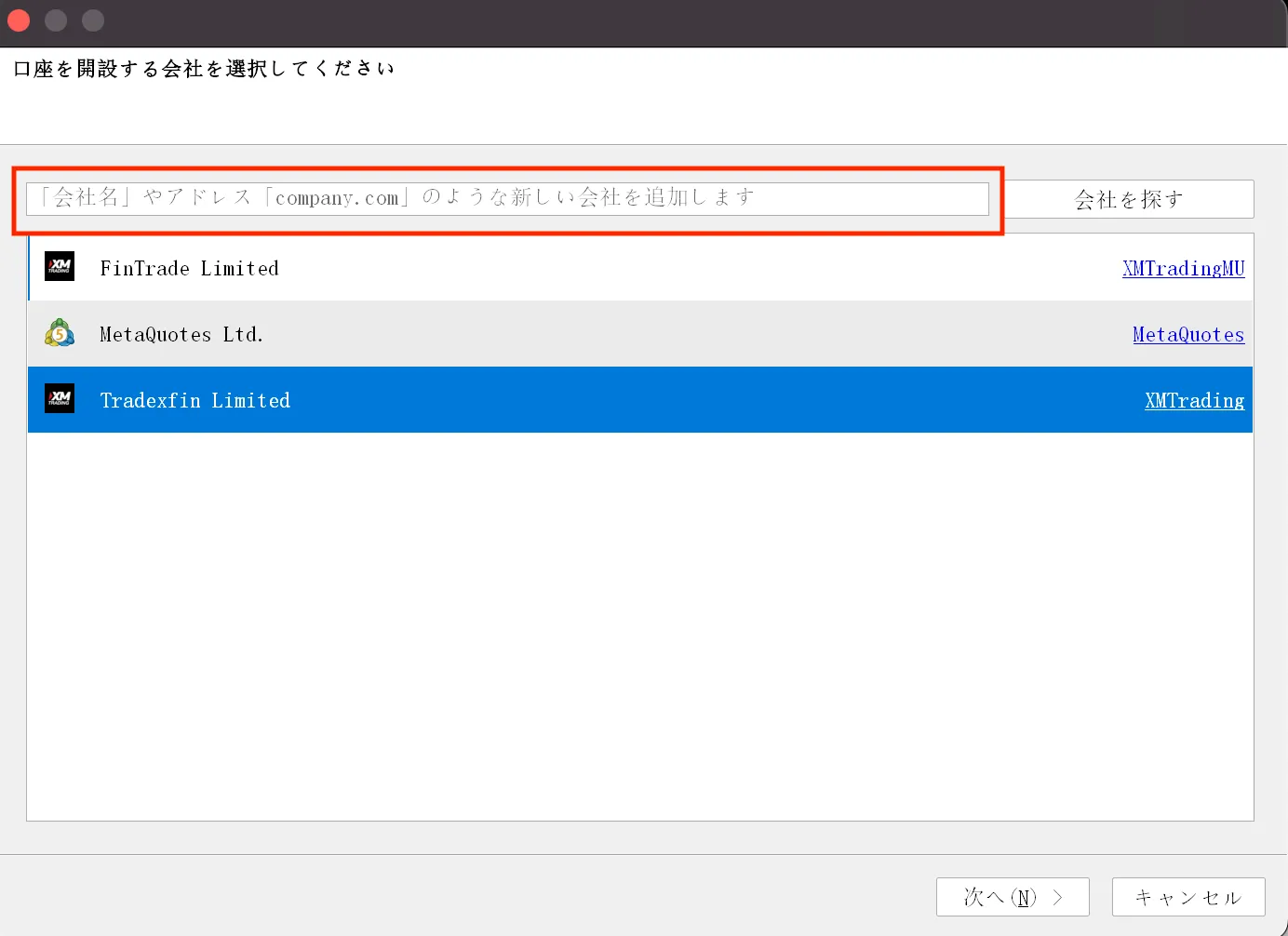
赤枠の場所に、XMTradingと検索しましょう。
「Tradexfin Limited」を選択して、次へをクリックしてください。
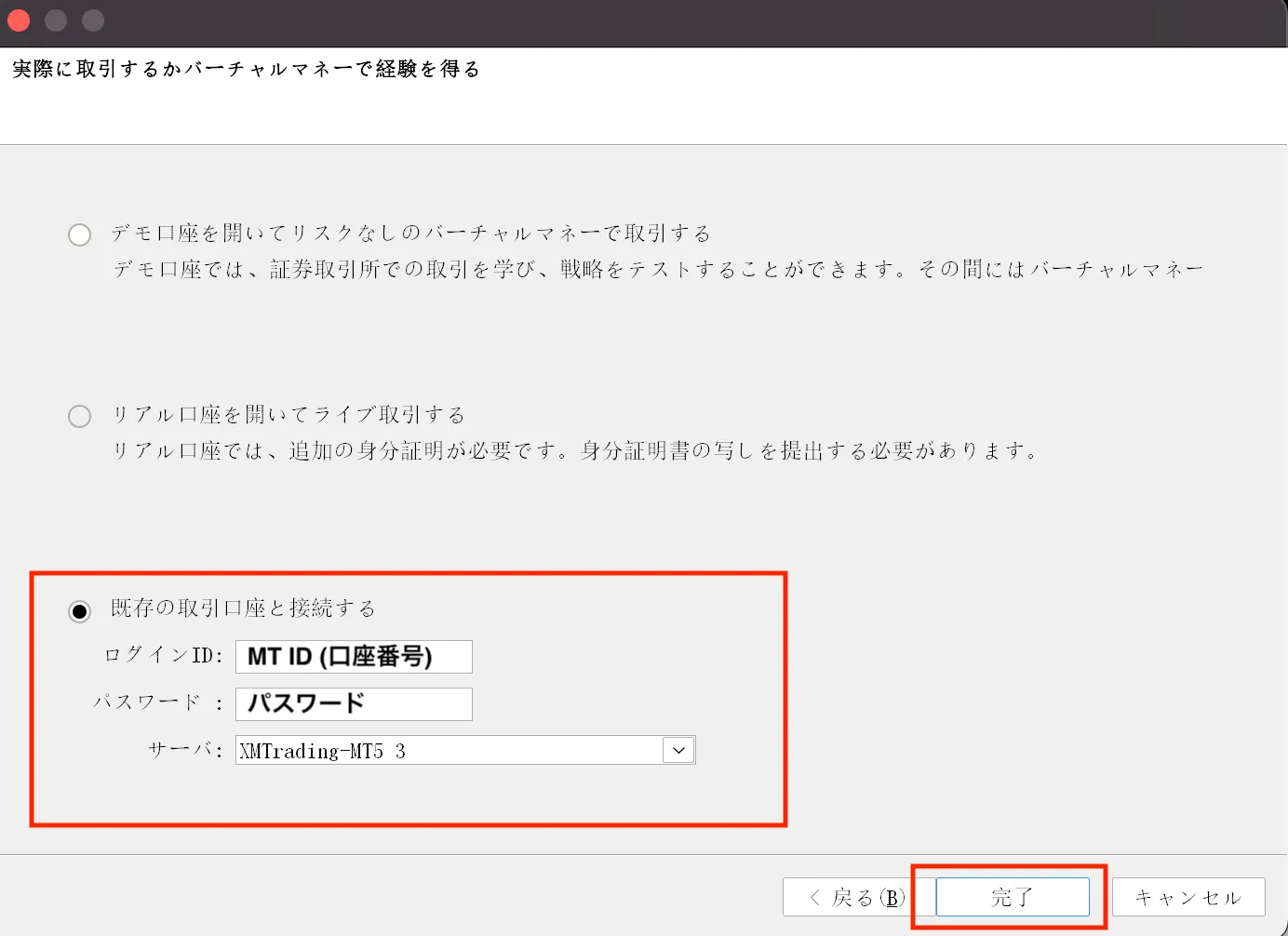
「既存の取引口座と接続する」を選択し、下記の情報を記入しましょう。
| 記入項目 | 内容 |
|---|---|
| ログインID | メールに記載されているMT ID (口座番号) |
| パスワード | 設定したご自身のパスワード |
| サーバー | メールに記載されているサーバー名 |
全て入力できたら、右下の「完了」をクリックしましょう。
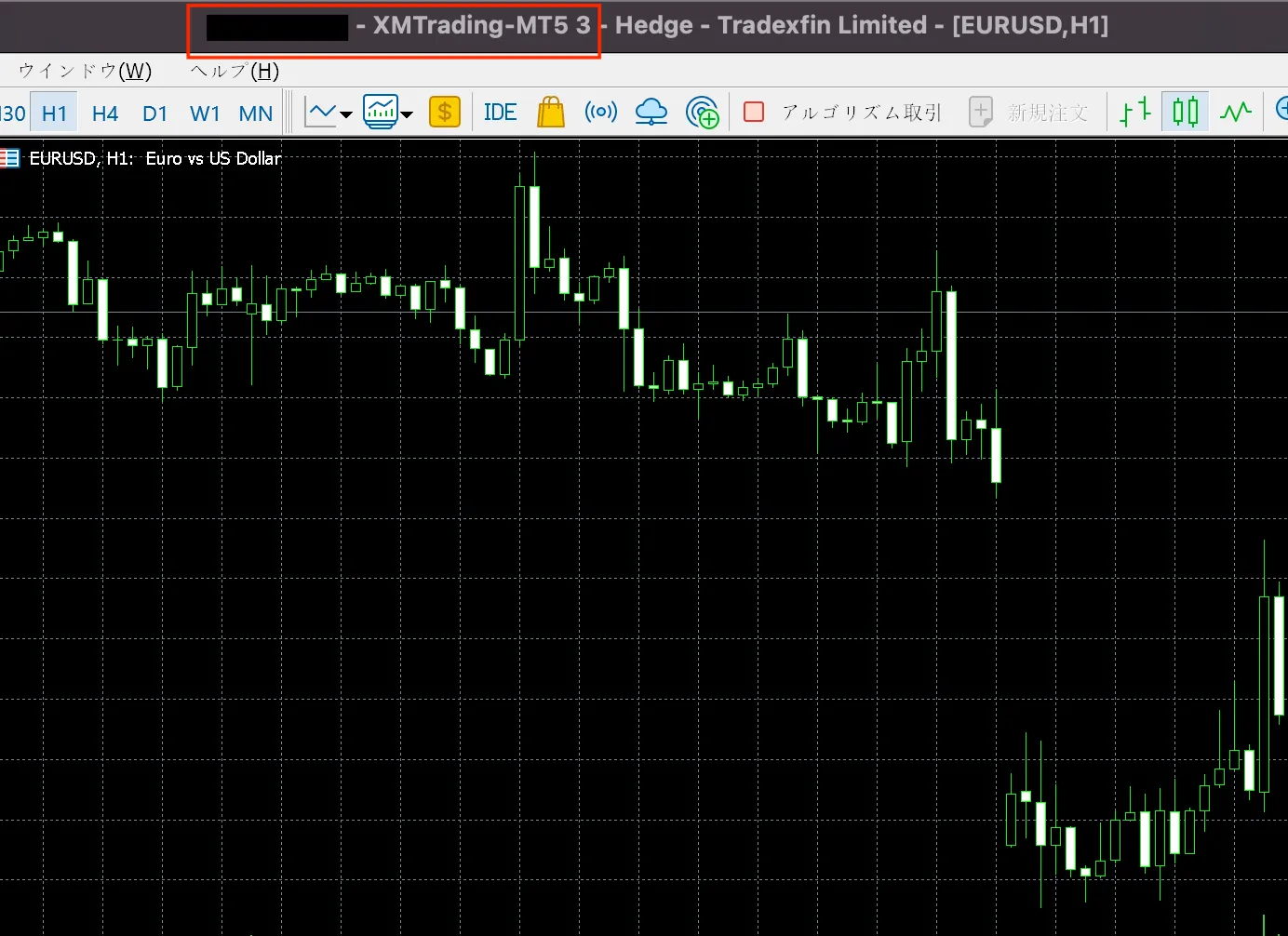
無事にログインが完了したら、MT5の画面上部に「口座番号 – XMTrading – サーバー名」が表示されます。
何かしらのエラーでログインができない場合は、後述する「MT4/MT5にログインできないときの解決方法」をご確認ください。
XMアプリへのログイン手順
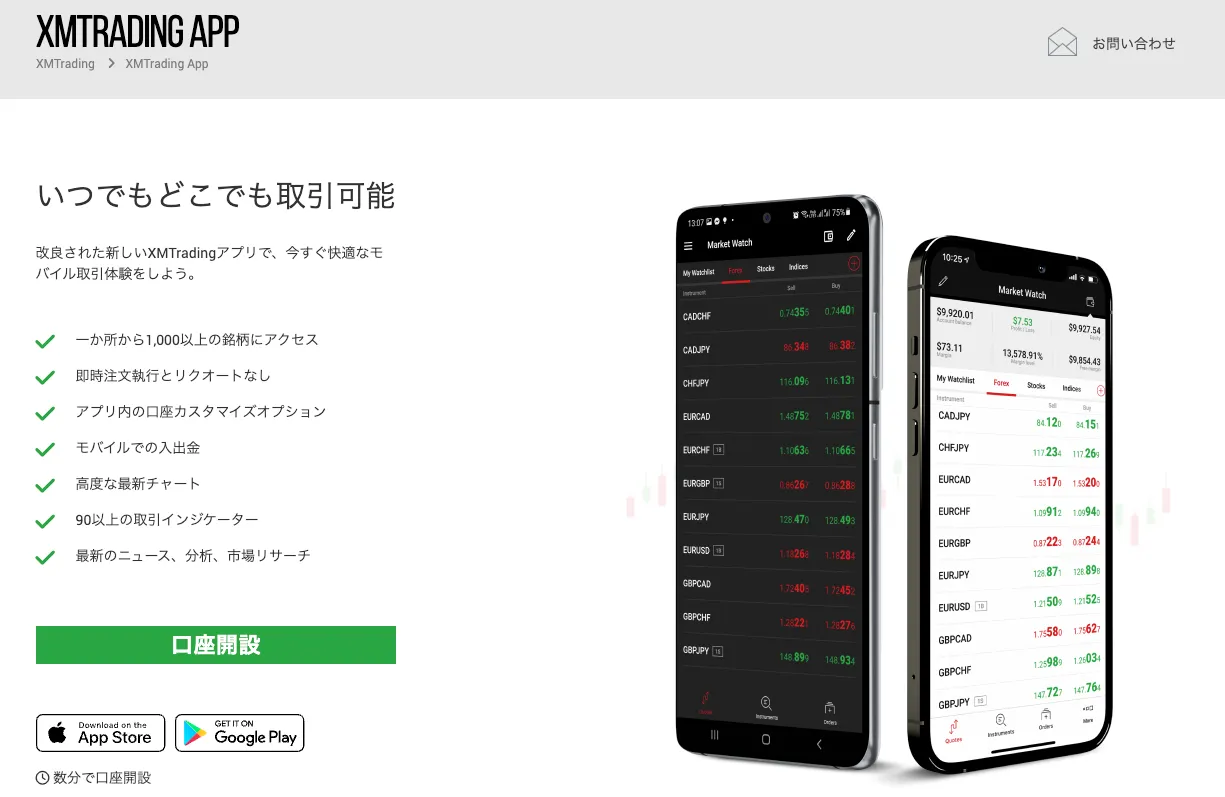
XMTradingの公式アプリでは、口座開設や取引、入出金などを全てアプリ上で行えます。
インジケーターもMT4/MT5より数が多く、XM公式アプリにしかない取引ツールが様々あるので、有効活用できるでしょう。
XM公式アプリのログイン方法を解説していきます。
iPhoneの方はApp Storeから、Androidの方はGoogle Playから、「XMTrading」と検索してください。
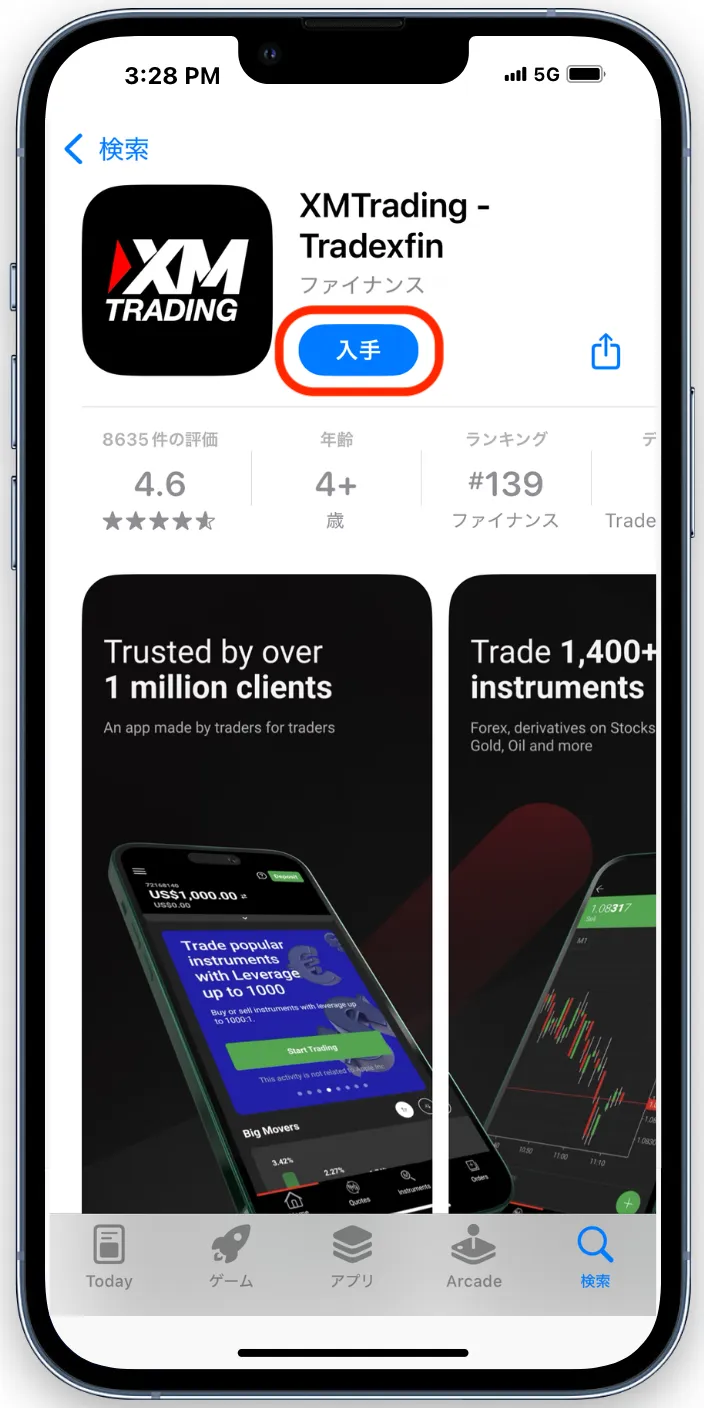
画像のアプリが表示されたら、インストールしてください。
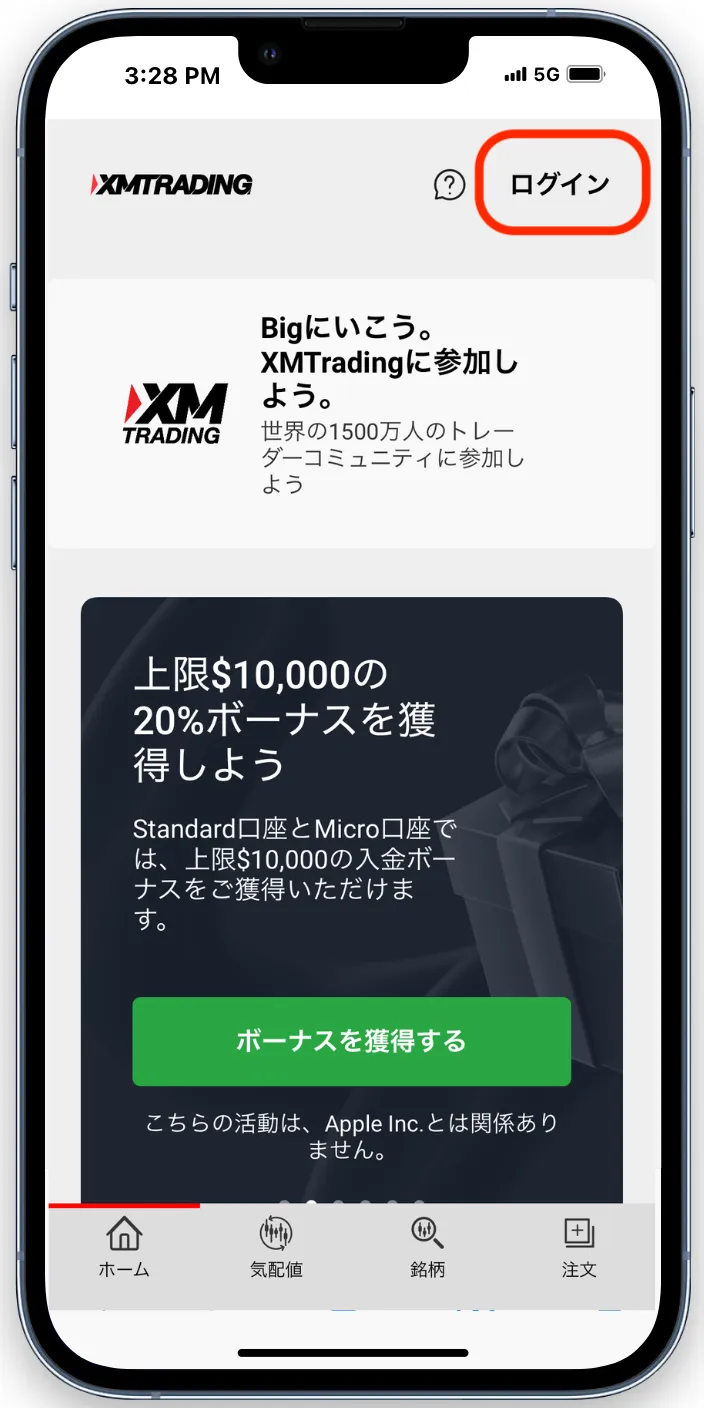
XMのアプリがインストールできたら、起動しましょう。
右上の「ログイン」ボタンをタップしてください。
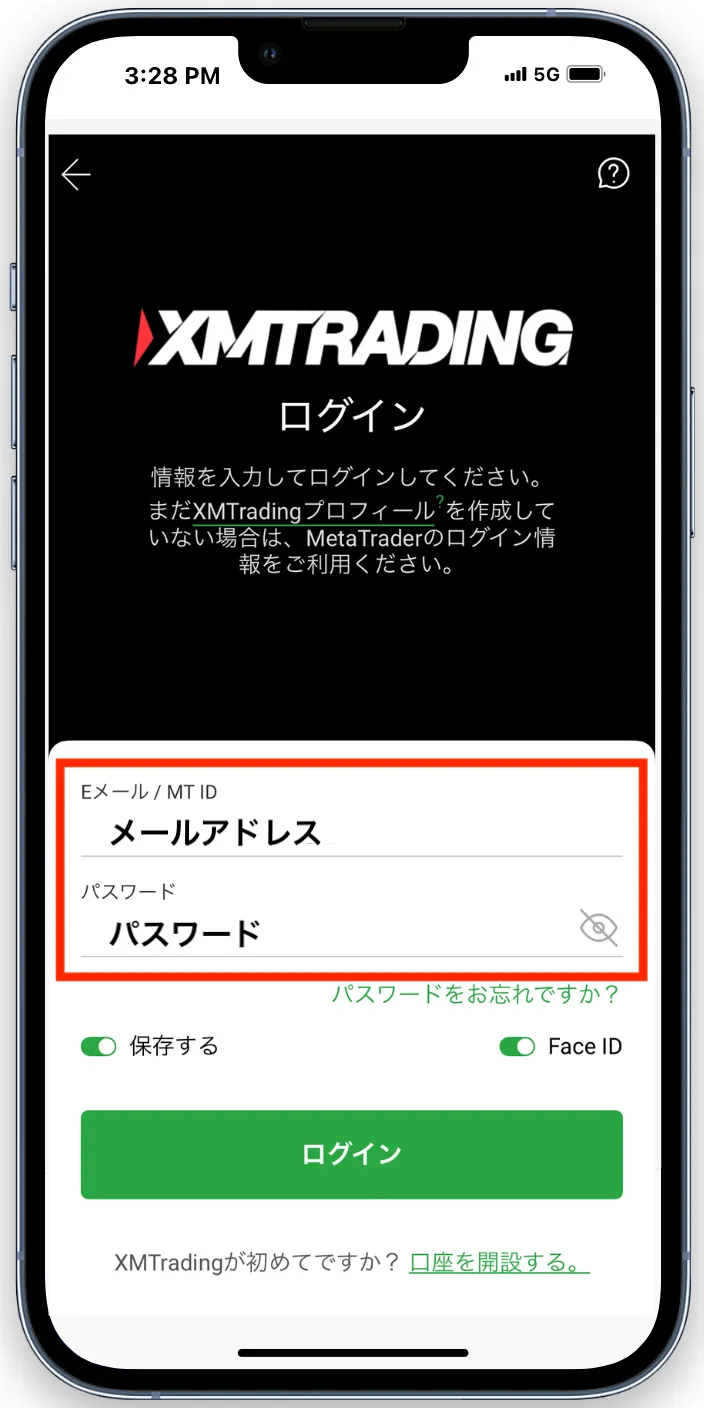
ログイン画面が表示されたら、下記の情報を記入しましょう。
| 記入項目 | 内容 |
|---|---|
| メールアドレス | 設定したご自身のメールアドレス |
| パスワード | 設定したご自身のパスワード |
入力できたら、画面下部の「ログイン」をタップしてください。
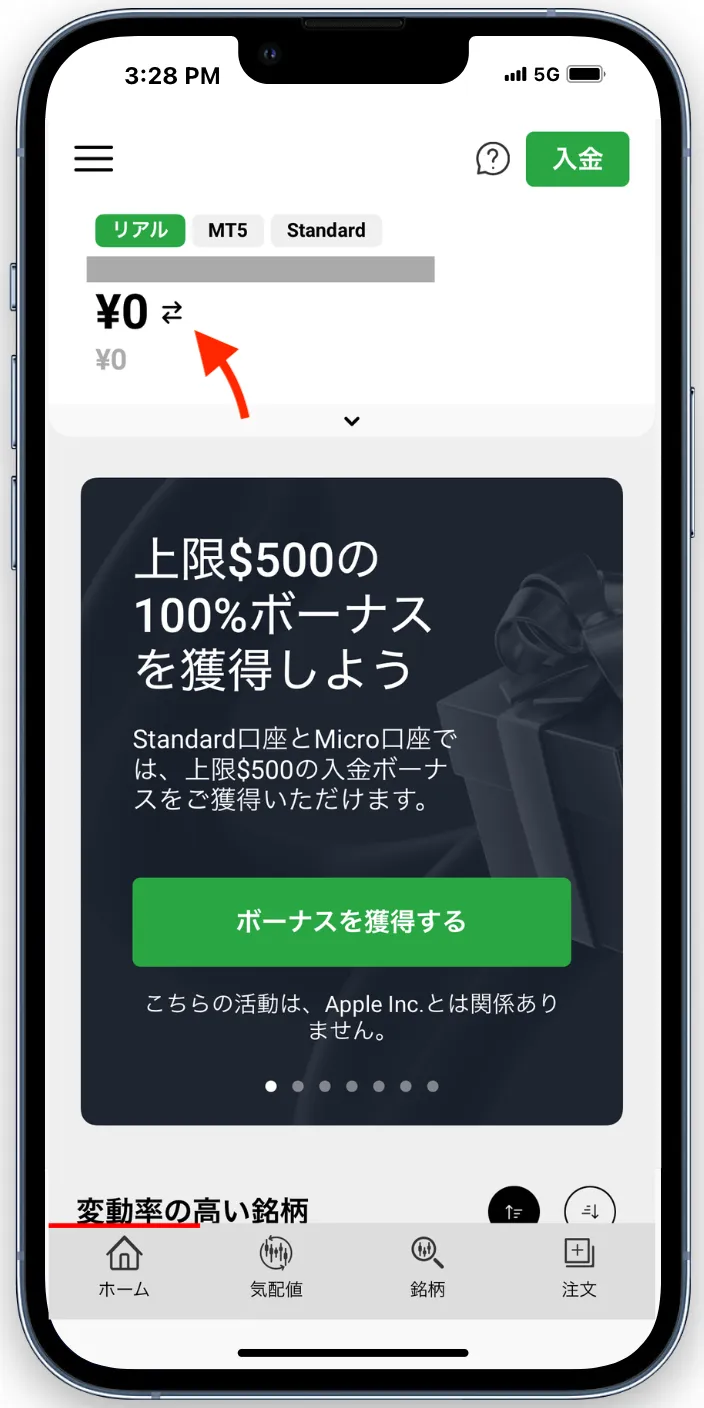
上記の画面に切り替わったら、XMのアプリへログインが完了です。
複数の口座をお持ちでしたら、残高横の「⇄」をタップすれば口座の切り替えができます。
XMのアプリについて詳しく知りたい方は、下記の記事もご覧ください。
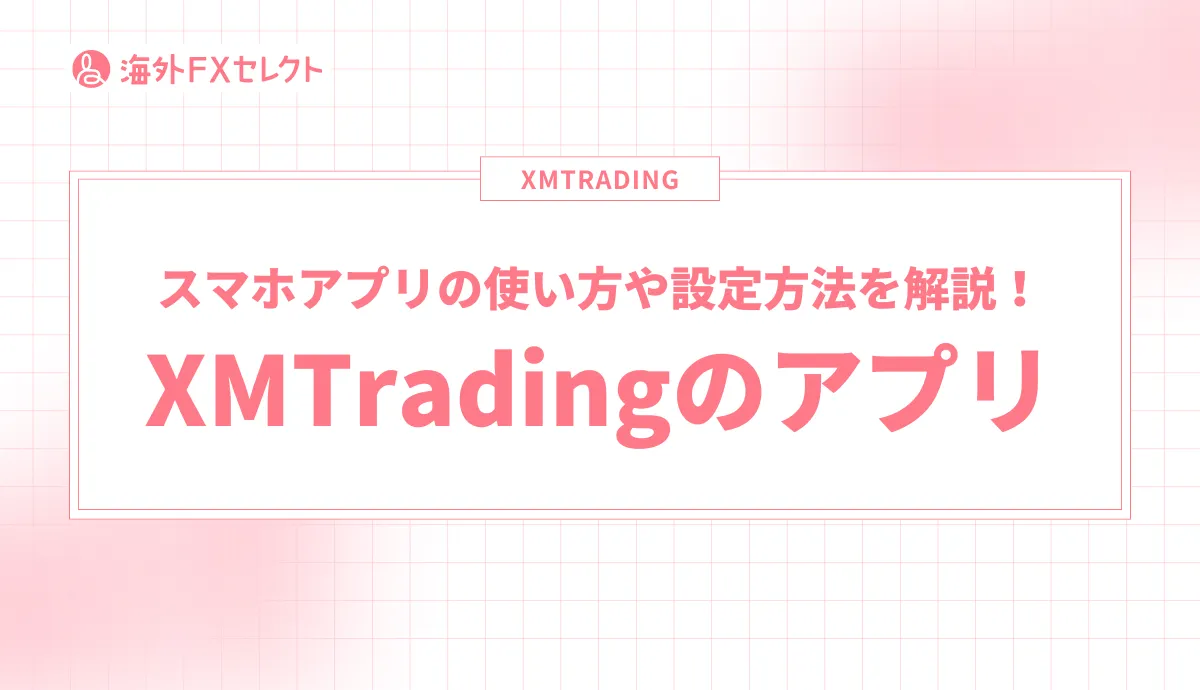
XMにログインできない場合の原因と対処法
XMTradingへのログインできない原因は、各ケースの解決方法があります。
XMにログインできない問題の多くは基本的な設定の確認で解決が可能です。
よくあるケースを解説するので、参考にしてみてくださいね!
会員ページにログインできない場合の原因と対処法
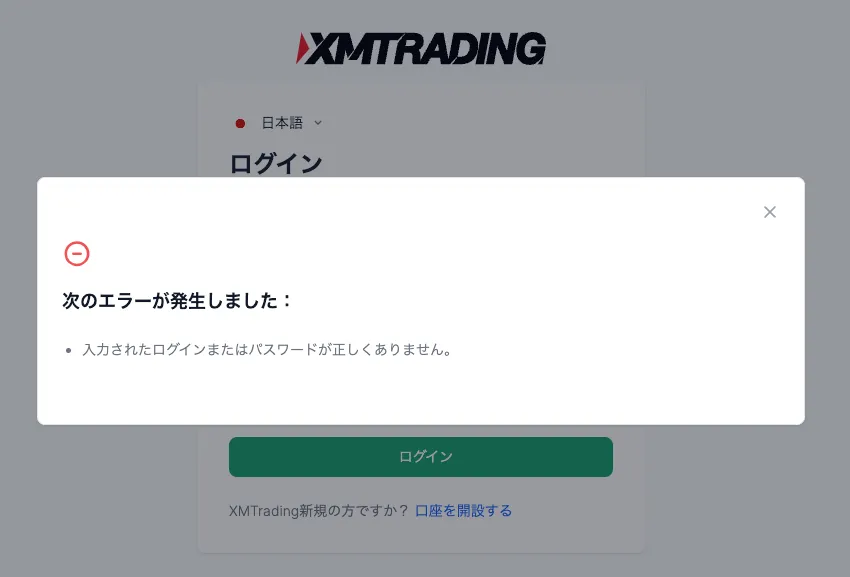
XMTradingの会員ページにログインできない際のよくある原因と対処法は以下の通りです。
| 原因 | 対処法 |
|---|---|
| XMのプロフィール作成が完了してない。 | XMTradingのプロフィール作成を完了させる。 |
| 入力したメールアドレスが間違っている。 | 入力したメールアドレスが正しいか確認する。 |
| 入力したパスワードが間違っている。 | 入力したパスワードが正しいか確認する。 |
| メールアドレスを忘れた。 | XMプロフィールを新しく作成する。 |
| パスワードを忘れた。 | ログイン画面の「パスワードをお忘れですか?」から再設定する。 |
| XMのMT4/MT5口座が凍結している。 | XMで新しく口座を開設する。 |
XMの会員ページにログインできない主な原因は、プロフィールの設定にあります。
プロフィールの作成時に登録したメールアドレスが正しいかを確認しましょう。
また、XMではログインをしない状態が90日間続くと、自動的にアカウント凍結することがあります。
凍結を解除する方法はないので、凍結したら再度新しい口座を開設する必要があるので注意しましょう。
MT4/MT5にログインできない場合の原因と対処法
XMTradingのMT4/MT5にログインできない原因と対処法は、以下の通りです。
| 原因 | 対処法 |
|---|---|
| XMの口座を開設途中。 | 口座開設を完了させてからログインする。 |
| 口座番号(ログインID)が違う・忘れた。 | 口座開設後に届く「お口座の詳細」という件名のメールを確認する。 |
| パスワードが違う・忘れた。 | ログイン画面の「パスワードをお忘れですか?」から再設定する。 |
| MT4の口座番号でMT5を開こうとしている | MT4をダウンロードして再ログインする。 |
| MT5の口座番号でMT4を開こうとしている | MT5をダウンロードして再ログインする。 |
| サーバーが見つからない | 口座開設後に届く「お口座の詳細」という件名のメールを確認する。 |
| MT4/MT5の口座が凍結している。 | XMTradingで新しく口座を開設する。 |
| MT4/MT5がメンテナンスを実施中。 | 時間を置いてMT4/MT5に再度ログインする。 |
XMのMT4/MT5へのログインエラーは、口座情報の入力ミスが多くあります。
MT4とMT5では口座番号が異なるため、口座番号が混同しないように注意が必要しましょう。
また、MT4/MT5のサーバー選択ミスも多くみられる原因の一つです。
サーバー情報は「お客様の口座の詳細」メールで必ず確認してください。
XMのアプリにログインできない場合の原因と対処法
XMTradingのアプリにログインできない原因と対処法は、以下の通りです。
| 原因 | 解決方法 |
|---|---|
| XMプロフィール作成が完了していない。 | XMTradingのプロフィール作成を完了させる。 |
| XMアプリの更新をしていない。 | アプリをアップデートした後に、再起動・再ログインをする。 |
| アプリが重くて開かない。 | スマートフォンを再起動して、再ログインをする。 |
| 入力したメールアドレスが間違っている。 | 入力したメールアドレスが正しいか確認する。 |
| 入力したパスワードが間違っている。 | 入力したパスワードが正しいか確認する。 |
| メールアドレスを忘れた。 | XMプロフィールを新しく作成する。 |
| パスワードを忘れた。 | ログイン画面の「パスワードをお忘れですか?」から再設定する。 |
| XMのMT4/MT5口座が凍結している。 | XMで新しく口座を開設する。 |
XMのアプリにログインできない原因は、システムの更新で解決することが多いです。
古いバージョンのアプリは、セキュリティ上の理由でログインできないことがあります。
そのため、常にXMのアプリは最新の状態にアップデートしておきましょう。
よくある質問
XMTradingのログインに関するよくある質問を解説していきます。
- XMで口座開設しなくてもログインできますか?
- XMのログイン情報はどこで確認できますか?
- XMでログインしないと取引はできませんか?
- ログインをしたら口座有効化は必須ですか?
- XMのパスワードを忘れました。
- XMでパスワードの使い回しは問題ないですか?
- XMのMT IDとは何を指すのか教えてください。
- XMで何らかのエラーが発生している場合ログインできませんか?
- アカウントが凍結されてログインできません
- 会員ページ内での入金方法を教えてください。
- MT4の口座番号でMT5にログインすることは可能ですか?
- MT4/MT5にログインできたか確認する方法は?
- MT4/MT5で「無効な口座」と表示される原因は?
- Mac版MT4/MT5で「開発元が未確認」と表示されました。
- iPhoneでMT4/MT5アプリをダウンロードできない原因は何ですか?
- デモ口座のIDで会員ページにログインできますか?
- デモ口座にログインできない場合の解決方法は。
- XMトレーディングアプリのログインに必要な情報は何ですか?
XMで口座開設しなくてもログインできますか?
XMトレーディングにログインするためには、口座開設が必要です。
必要な情報を入力すると、約1分でプロフィールの登録・口座開設が完了し、会員ページにログインできます。
口座開設の方法について詳しく知りたい場合は、以下の記事も参考にしてみてください。
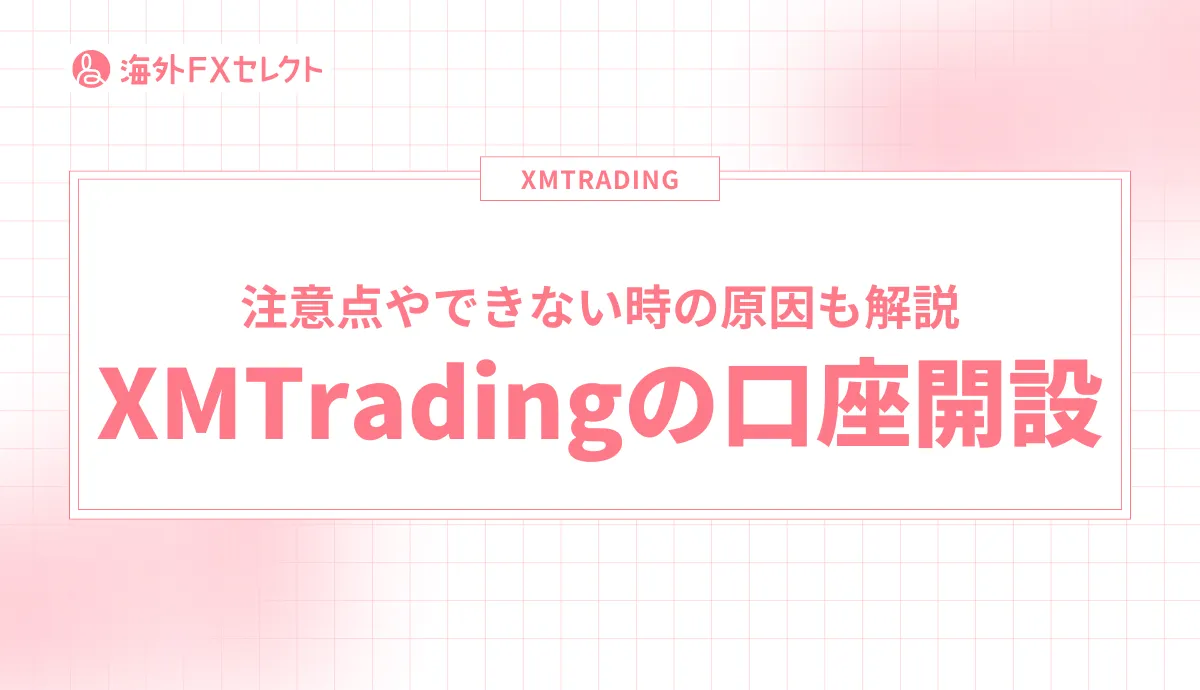
XMのログイン情報はどこで確認できますか?
ログインに必要な情報は、口座開設後に届く「お客様の口座の詳細」メールに記載されています。
メールでは、ログインに必要なMT IDの他に、取引サーバー名、口座タイプ、レバレッジ、基本通貨などを確認することが可能です。
メールが見つからない場合は、日本語対応のXMトレーディングサポートに問い合わせてください。
XMでログインしないと取引はできませんか?
XMトレーディングで取引を行うためには、必ずログインが必要です。
セキュリティ確保のために、取引にはXMへのログインが必須となっています。
ログインをしたら口座有効化は必須ですか?
XMトレーディングのマイページにログインをしても、口座の有効化は必須ではありません。
ただし、口座有効化しないとボーナスの受け取りや入出金、取引ができないです。
さらに、口座開設ボーナスを受け取るには、口座開設後30日以内に口座を有効化する必要があります。
そのため、口座開設後は早めに有効化を完了させましょう。
口座有効化の手順については、下記の記事をご覧ください。
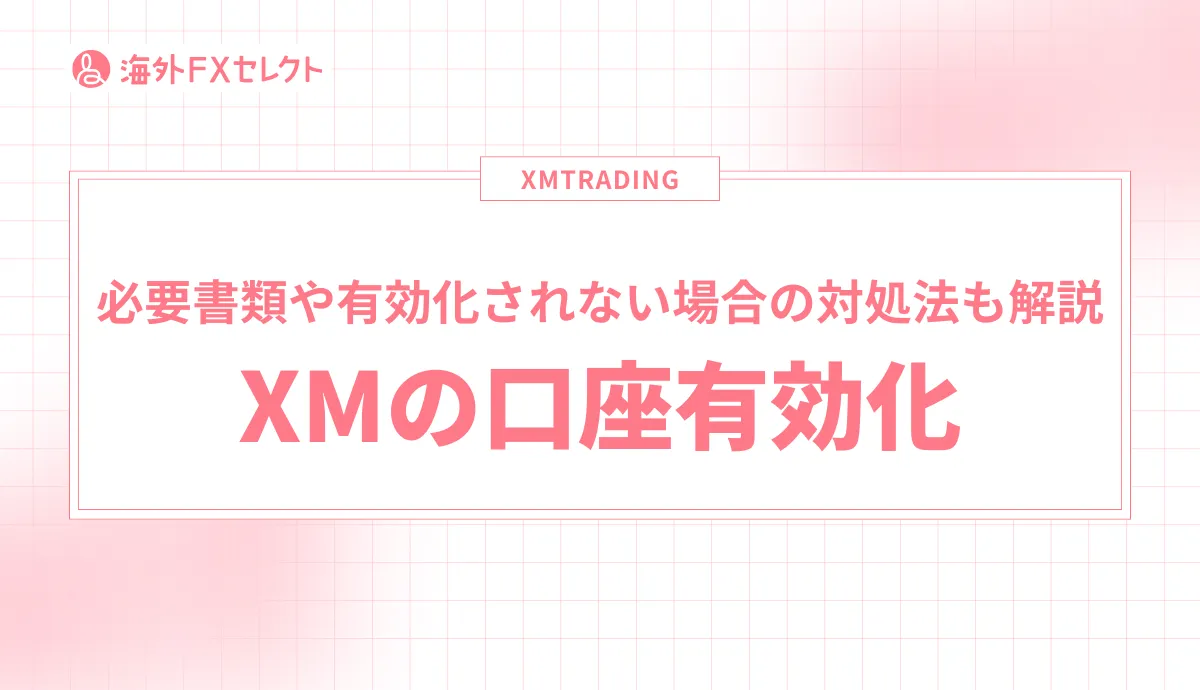
XMのログインパスワードを忘れました。
XMトレーディングのパスワードを忘れたら、パスワードの再設定が可能です。
ログイン画面の「パスワードをお忘れですか?」から再設定をしましょう。
なお、再設定する際は、以下のパスワードのルールを満たすように作成してください。
- 10~15文字
- 数字を1つ以上
- 英語のアルファベット小文字を1文字以上
- 英語のアルファベットの大文字を1文字以上
- 特殊文字(#[]()@$&*!?|,.^/\+_-)を1つ以上
XMでパスワードの使い回しは問題ないですか?
XMトレーディングでは、パスワードの使い回しは推奨されません。
アカウントの安全性を保つために、以下の点に注意しましょう。
- 強固なパスワードを設定
- 定期的なパスワード変更
- 二段階認証の利用
XMのMT IDとは何を指すのか教えてください。
XMトレーディングのMT IDは、MT4/MT5へログインするための口座番号です。
MT IDは口座開設時に自動的に発行され、「お客様の口座の詳細」のメールに記載されています。
MT IDを忘れてしまった場合は、XMTradingから届いたメールを確認してみましょう。
XMで何らかのエラーが発生している場合ログインできませんか?
XMトレーディングでシステムエラーの時は、一時的にログインできない場合があります。
エラーが発生している時は、時間を置いて再度ログインを試みてください。
それでもログインできない場合は、XMトレーディングサポートに問い合わせてみましょう。
アカウントが凍結されてログインできません
XMトレーディングのMT4/MT5にログインできない原因の一つとして、口座が凍結している場合があります。
口座残高がない状態で90日以上放置した場合、口座凍結されるので注意しましょう。
さらに、XMの禁止事項や規約違反が確認され、XMから悪質と判断されても口座凍結する可能性があるため、事前に禁止事項などを把握しおくことをおすすめします。
XMの禁止事項について詳しく知りたい方は、下記の記事をご覧ください。

会員ページ内での入金方法を教えてください。
XMトレーディングの会員ページから直接入金手続きができます。
XMでは以下の方法で入金が可能です。
- 国内銀行送金
- クレジットカード・デビットカード(VISA・JCB)
- コンビニ決済
- bitwallet(ビットウォレット)
- BXONE
- Apple Pay
XMの入金方法について詳しく知りたい方は、下記の記事もご覧ください。
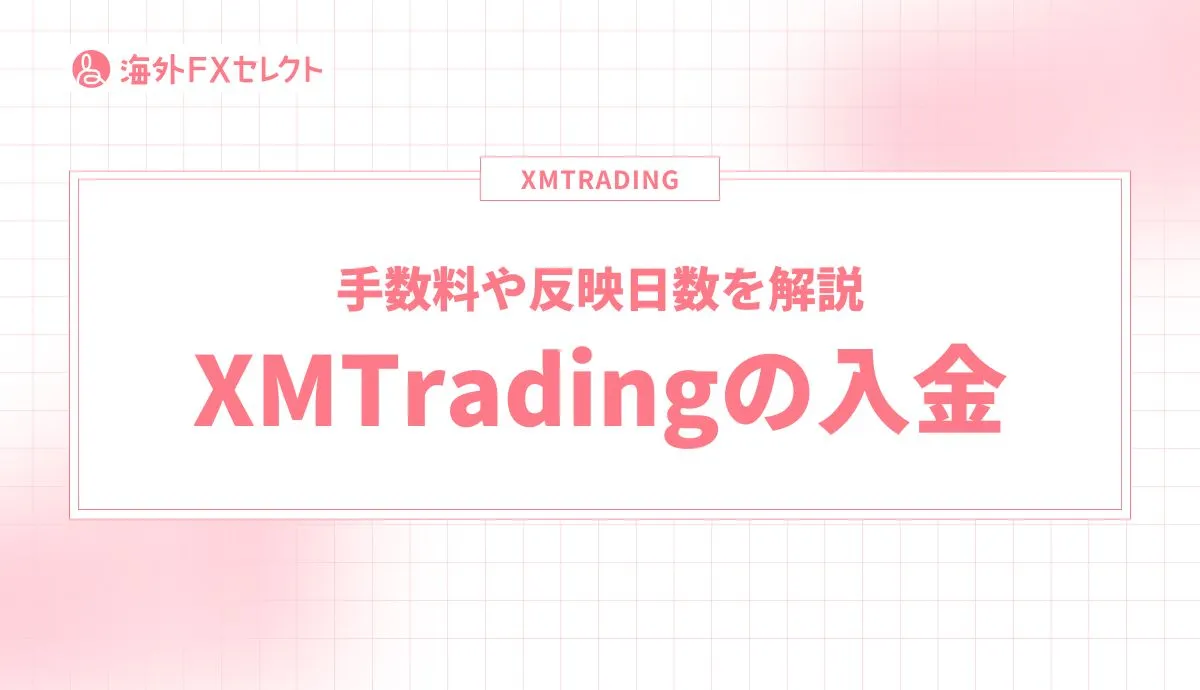
MT4の口座番号でMT5にログインすることは可能ですか?
MT4の口座番号でMT5にログインすることはできません。
また、MT5の口座番号でMT4にログインすることもできないので、開設した口座の取引ツールを確認してからMT4/MT5にログインしましょう。
もし、異なる取引ツールを使いたい場合は、XMトレーディングで追加口座を開設する必要があります。
XMの追加口座について詳しく知りたい方は下記の記事もご覧ください。

MT4/MT5にログインできたか確認する方法は?
MT4/MT5のログイン成功時には、画面に特定の情報が表示されます。
ログインの成功を示す指標は以下の通りです。
- 画面右下のデータ通信量表示
- 口座残高の表示
- チャートのリアルタイム更新
- 取引操作が可能な状態
これらの指標でXMTradingのログイン成功を確認できます。
MT4/MT5で「無効な口座」と画面に表示される原因は?
MT4/MT5で「無効な口座」のエラーは、ログイン情報の誤りが主な原因です。
正しいログイン情報を確認してから、再度ログインを試してみてください。
それでもログインできない場合は、XMトレーディングサポートに問い合わせてみてください。
Mac版MT4/MT5で「開発元が未確認」と表示されました。
Mac版のMT4/MT5で「開発元が未確認」のエラーが出る理由は、Macのセキュリティ設定により表示されます。
表示された場合は、「OK」をクリックして、メニューから「開く」をクリックすれば、次回から通常通り起動できます。
iPhoneでMT4/MT5アプリをダウンロードできない原因は何ですか?
iPhoneでMT4/MT5アプリがダウンロードできない原因は、端末の設定にあります。
MT4/MT5をダウンロードする前に、iPhoneの容量の確保やソフトウェアアップデートを行なっておくとスムーズにダウンロードできるでしょう。
デモ口座のIDで会員ページにログインできますか?
デモ口座の情報ではXMの会員ページにログインできません。
XMトレーディングの会員ページにログインするには、メールアドレスとパスワードのみ必要です。
デモ口座にログインできない場合の解決方法は。
XMトレーディングのデモ口座にログインできない場合は、いくつかケースがあります。
最も多い原因は、デモ口座開設申請でメールアドレスを間違えたことです。
デモ口座を申請したら会員ページのマイアカウントから確認しましょう。
XMのデモ口座について詳しく知りたい場合は、下記の記事もご覧ください。
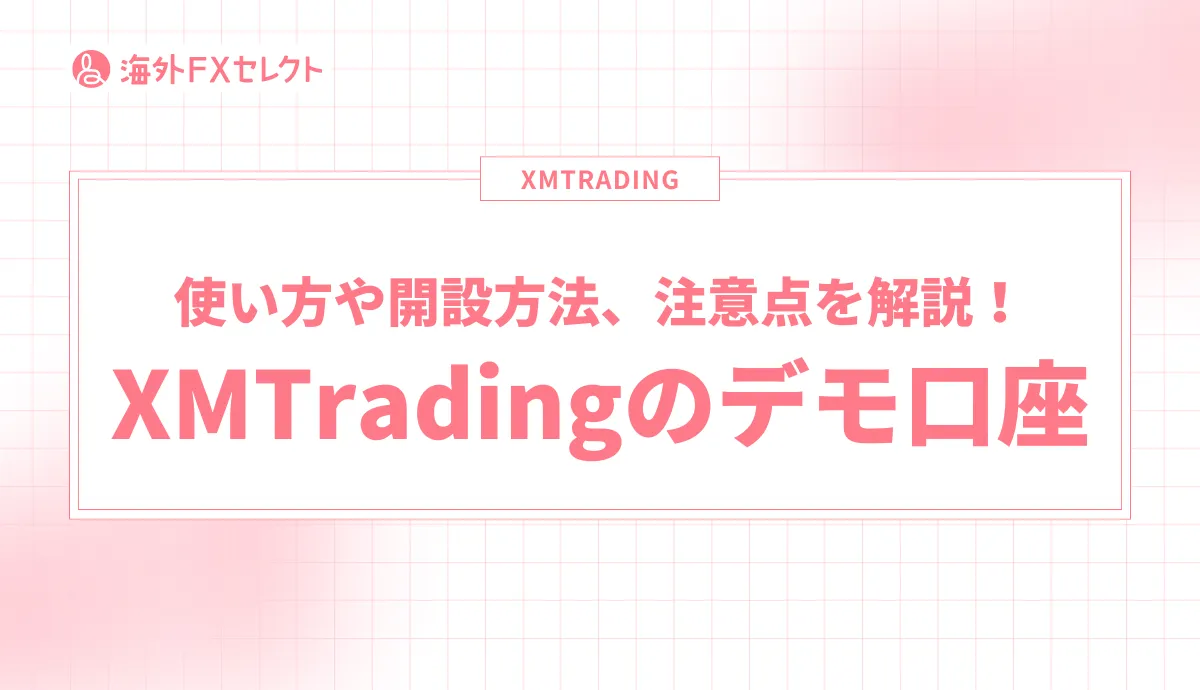
XMトレーディングアプリのログインに必要な情報は何ですか?
XMトレーディングのアプリにログインする場合は、プロフィール作成時に使用したメールアドレスとパスワードが必要です。
XMのアプリの使い方や設定方法を知りたい方は、下記の記事もご覧ください。
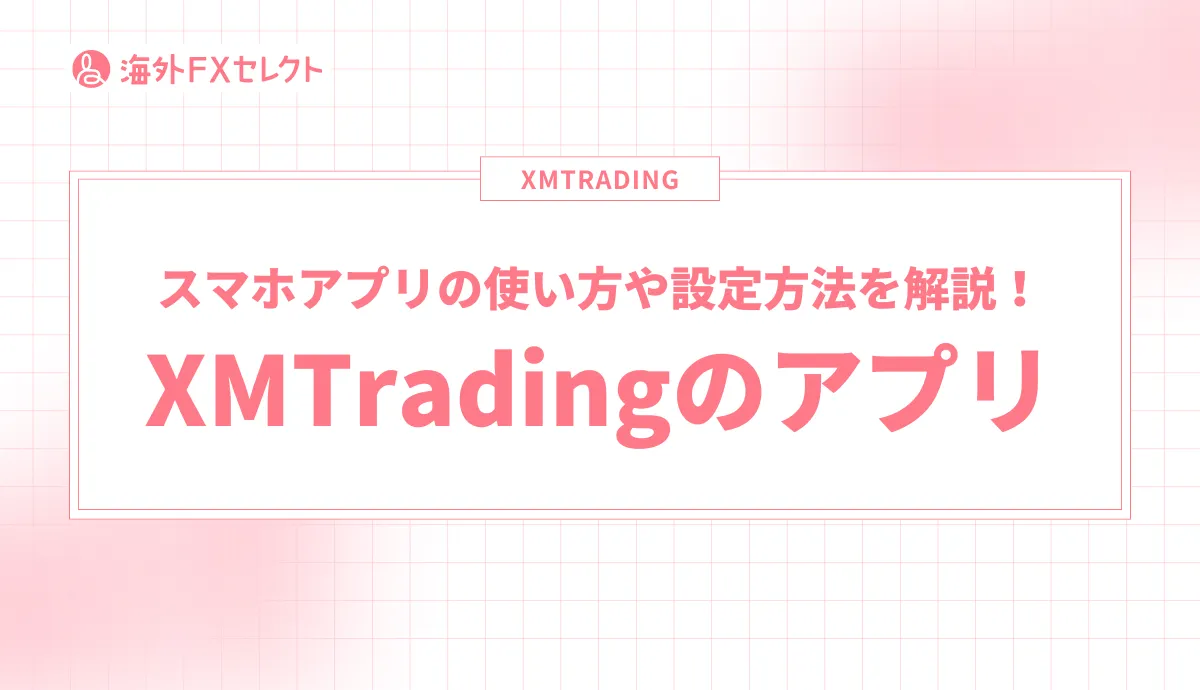
まとめ
XMのログインに必要な情報は、会員ページやMT4/MT5、公式アプリによって異なります。
それぞれのログインに必要な情報は以下のとおりです。
| ログイン先 | ログインに必要な情報 |
|---|---|
| 会員ページ | ・メールアドレス ・パスワード |
| MT4/MT5 | ・MT ID (口座番号) ・パスワード |
| 公式アプリ | ・メールアドレス ・パスワード |
パスワードを忘れてしまった場合は、ログイン画面の「パスワードをお忘れですか?」から再設定が可能です。
また、ログインで問題が発生した場合は、まず基本的なXMの設定を確認しましょう。
それでも解決しない場合は、XMTradingの日本語サポートが24時間体制で対応しているので問い合わせてみましょう。